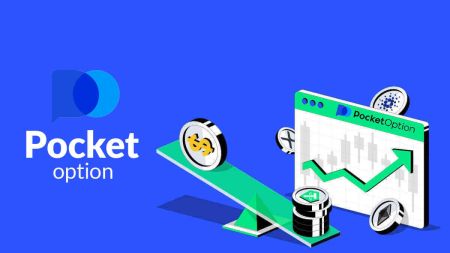Digitale opties registreren en verhandelen op Pocket Option
Deze gids helpt u met vertrouwen bij het aanmaken van een account en het handelen in digitale opties op Pocket Option.
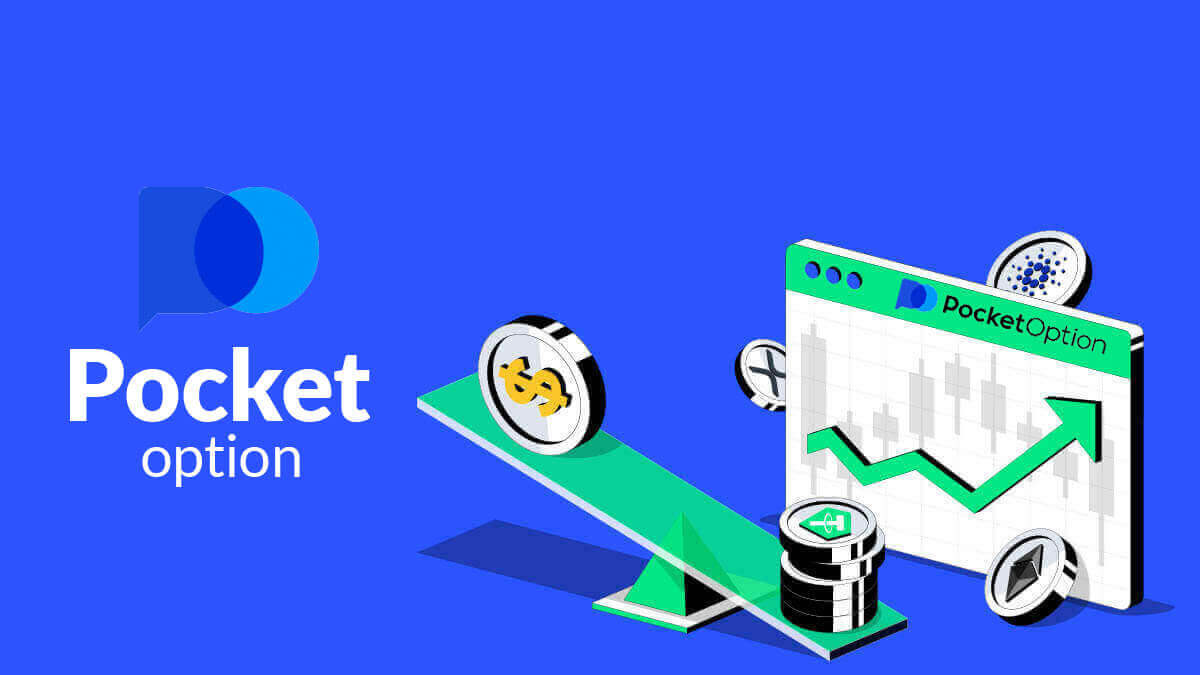
Hoe registreer ik een account op Pocket Option?
Begin met Pocket Option Trading in 1 klik
Registratie op het platform is een eenvoudig proces dat slechts een paar klikken kost. Om de handelsinterface in 1 klik te openen, klikt u op de knop "Start in one click"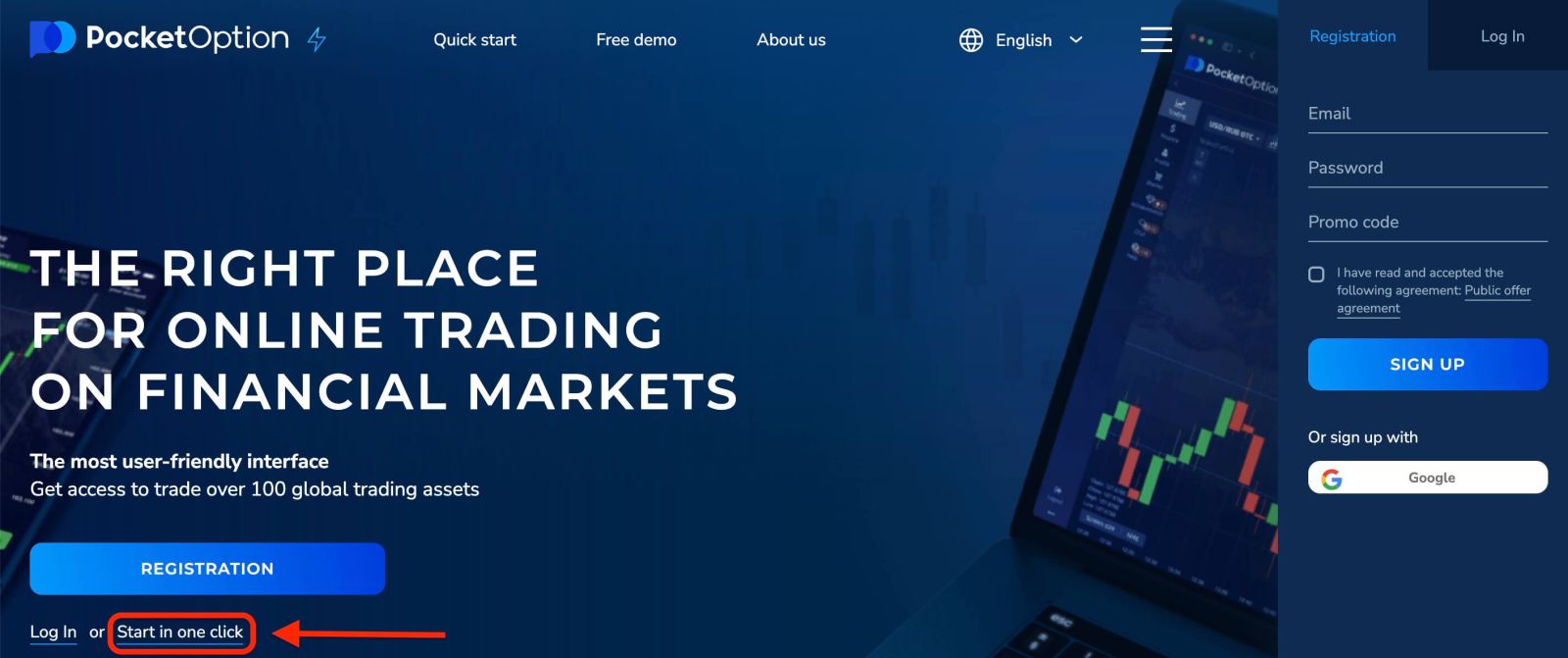
. Dit brengt u naar de demo-handelspagina . Klik op "Demo Account" om te beginnen met handelen met $ 10.000 in een demo-account.
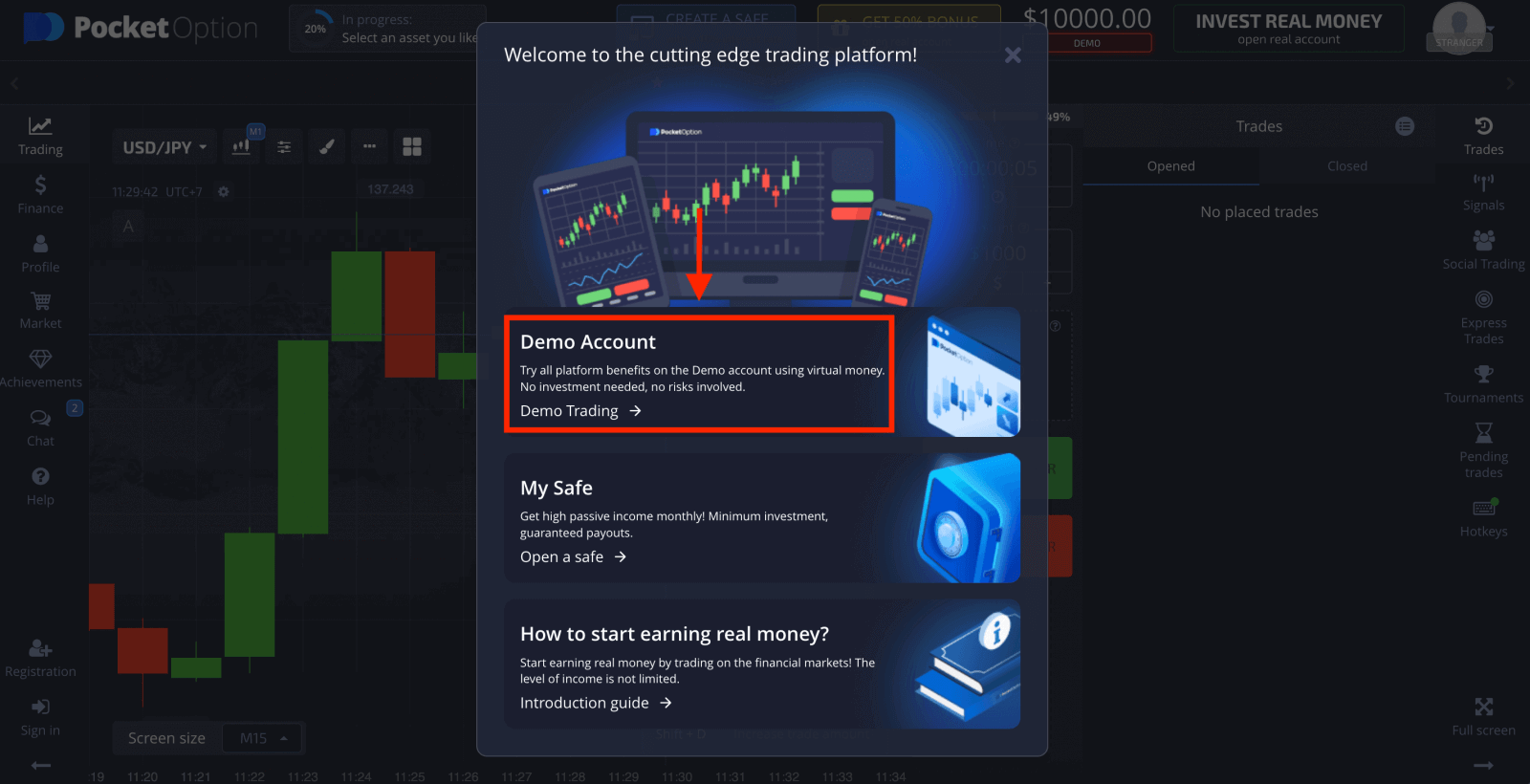
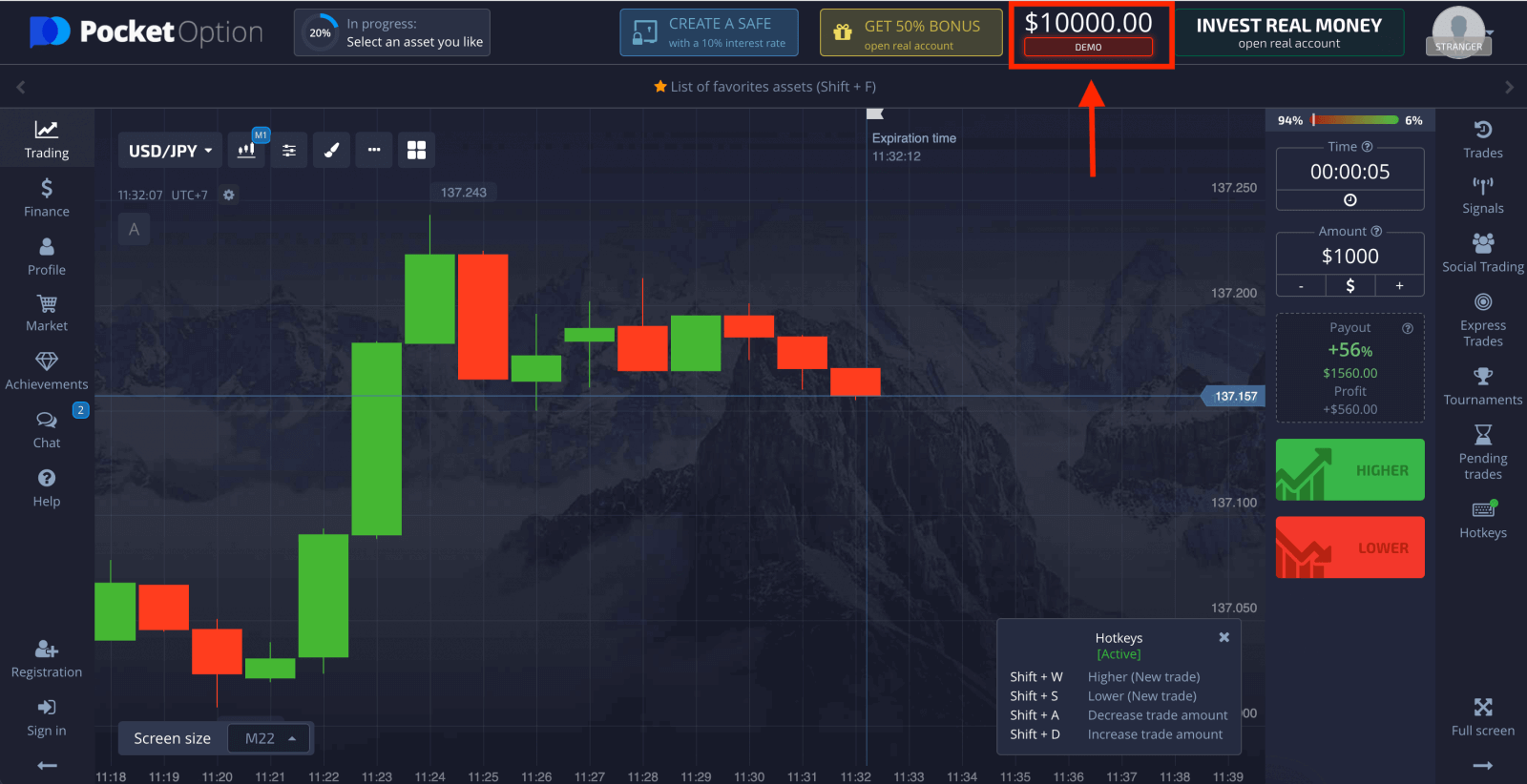
Om het account te blijven gebruiken, slaat u de handelsresultaten op en kunt u handelen op een echt account. Klik op "Registratie" om een Pocket Option-account aan te maken. 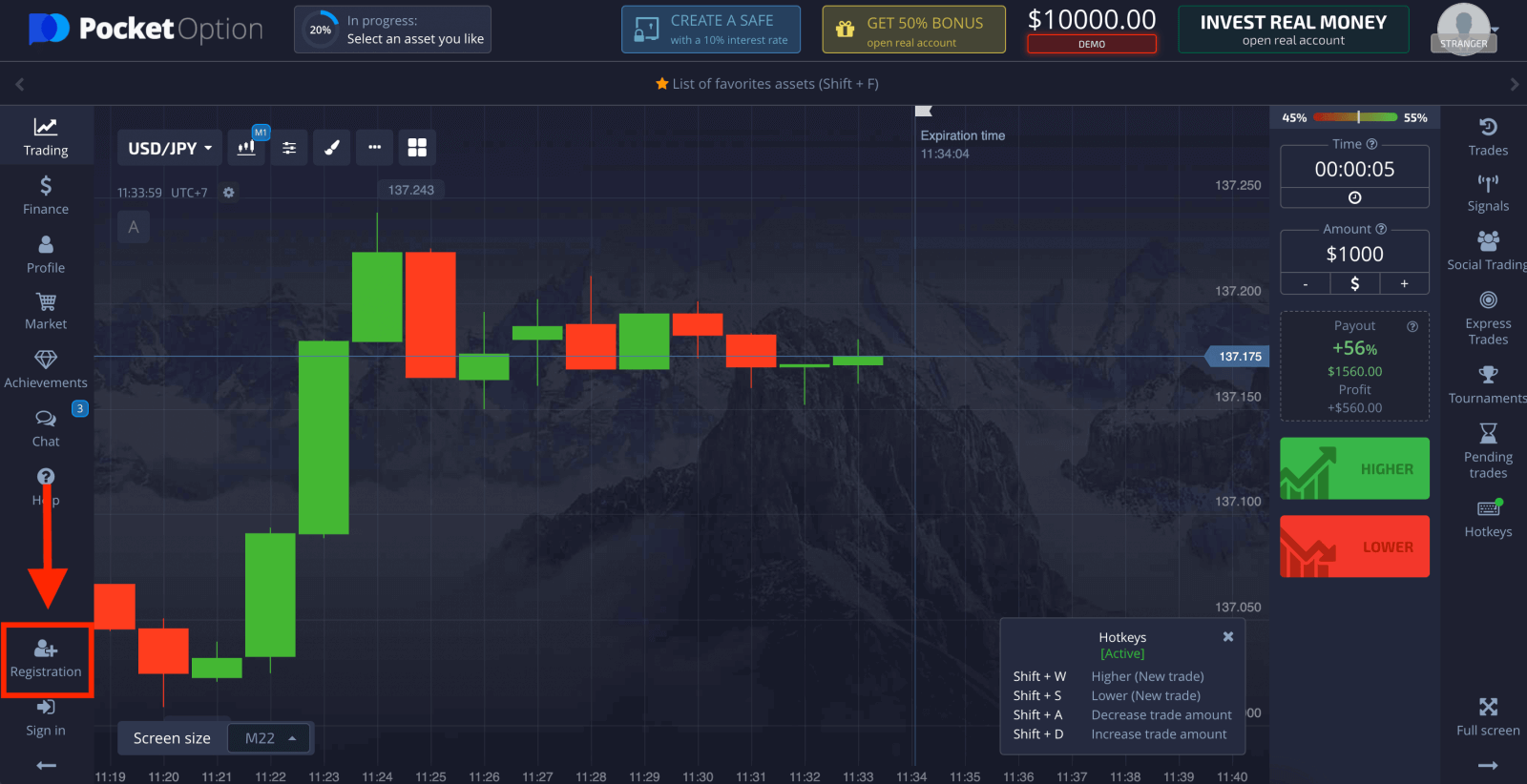
Er zijn drie opties beschikbaar: aanmelden met uw e-mailadres of Google-account zoals hieronder . Het enige dat u hoeft te doen, is een geschikte methode kiezen en een wachtwoord aanmaken.
Hoe u een Pocket Option-account met e-mail registreert
1. U kunt zich aanmelden voor een account op het platform door op de knop " Registratie " in de rechterbovenhoek te klikken. 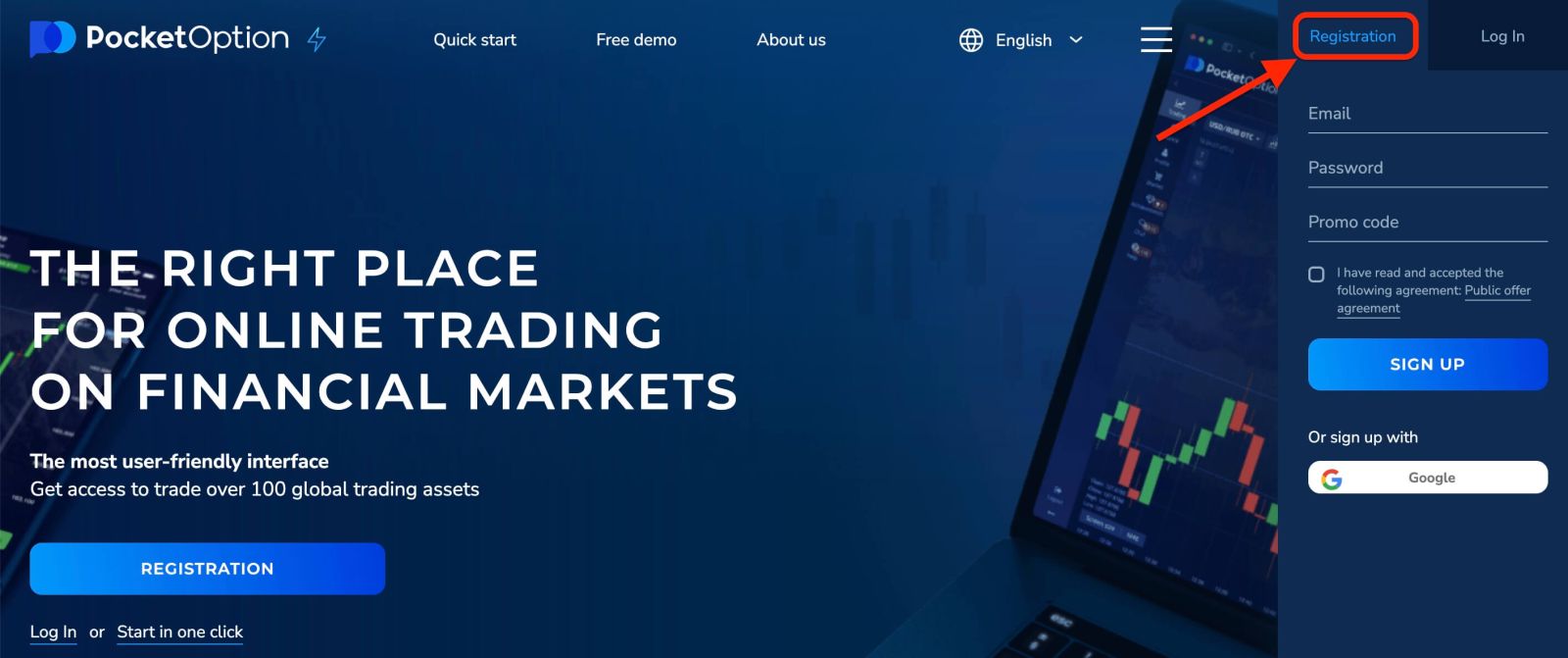
2. Om u aan te melden, moet u de benodigde informatie invullen en op " AANMELDEN " klikken
- Voer een geldig e-mailadres in.
- Maak een sterk wachtwoord.
- Lees en accepteer de overeenkomst.
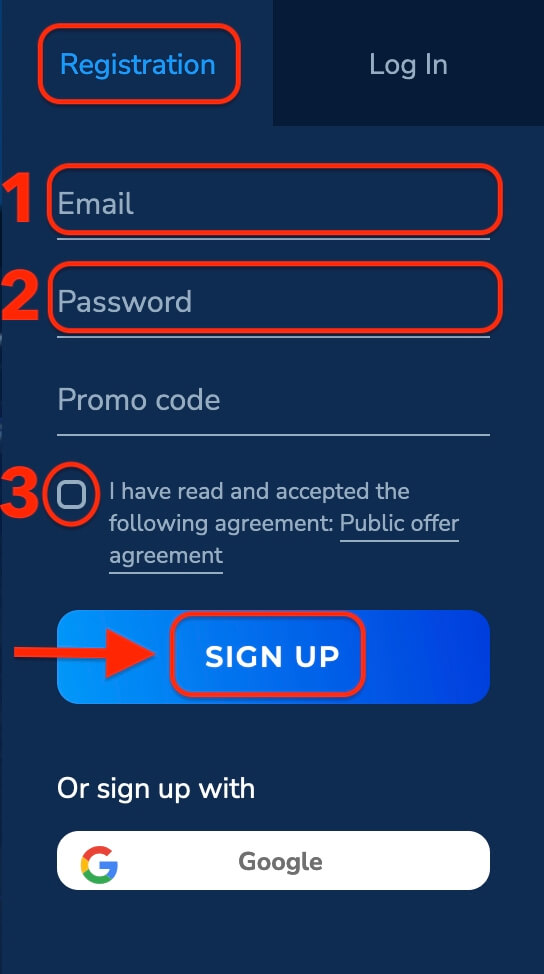
Pocket Option stuurt een bevestigingsmail naar uw e-mailadres . Klik op de link in die mail om uw account te activeren. U bent nu klaar met registreren en activeren.
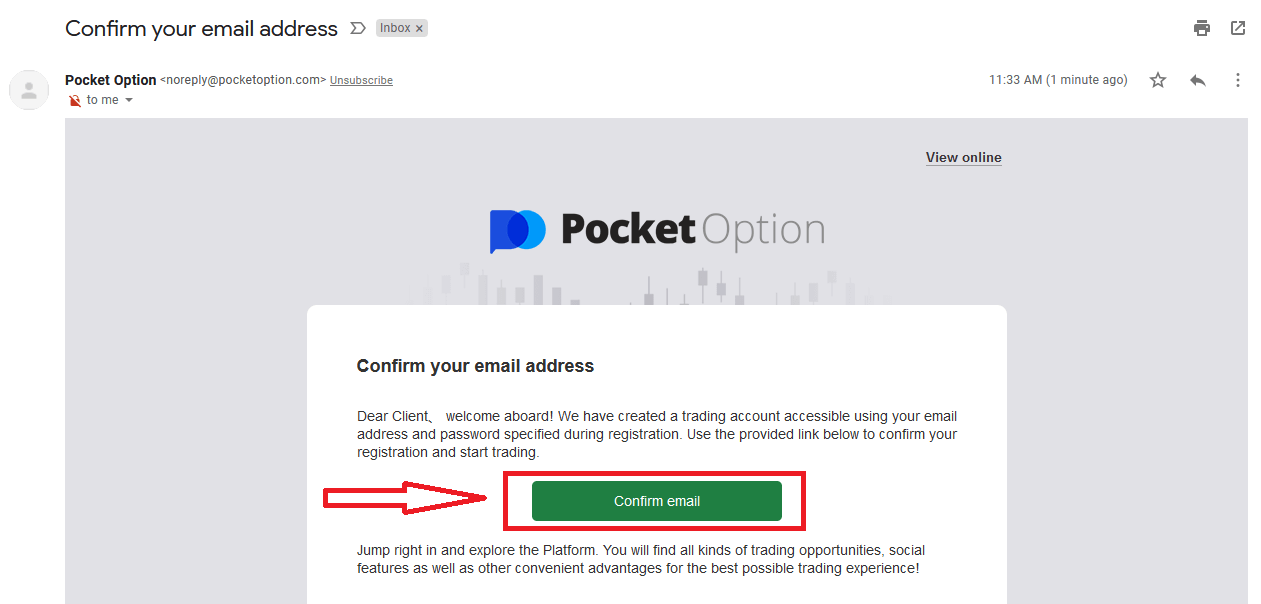
Gefeliciteerd! U bent succesvol geregistreerd en uw e-mailadres is geverifieerd.
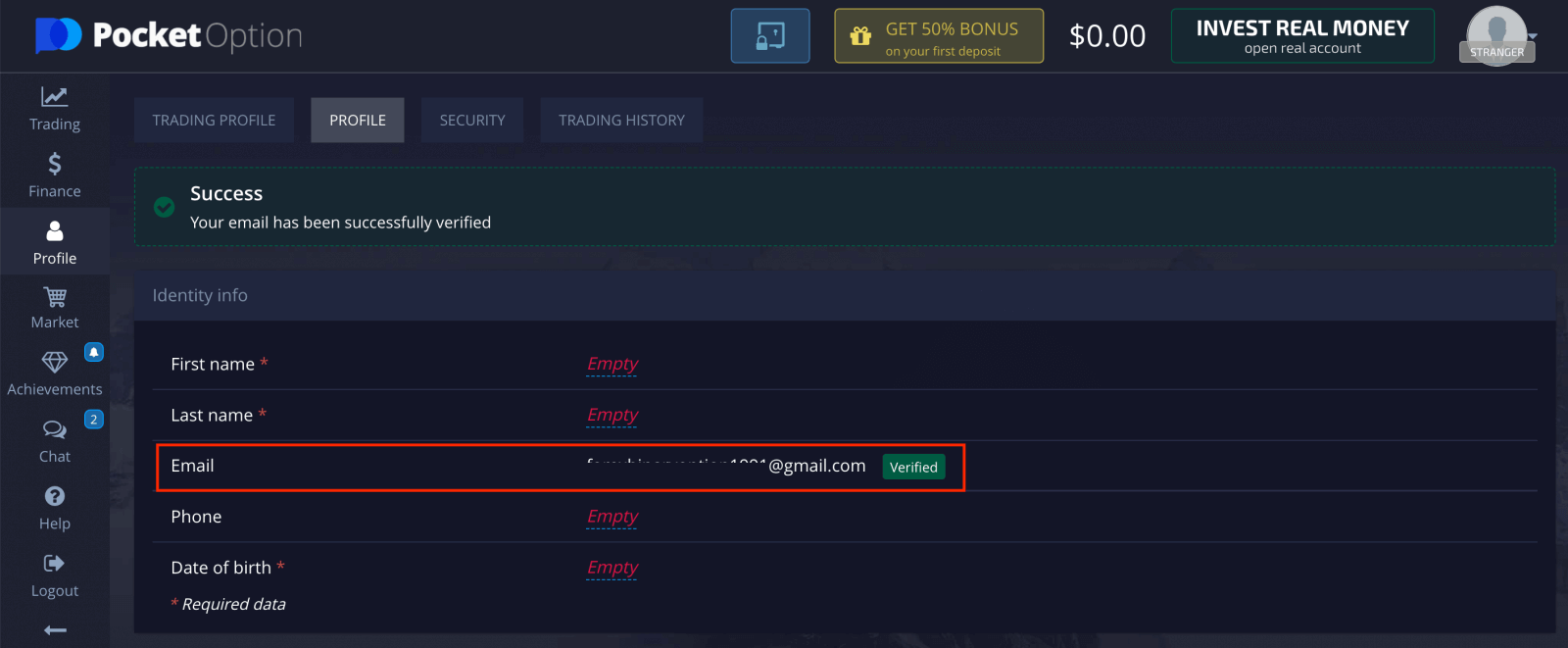
Als u een demo-account wilt gebruiken, klikt u op "Trading" en "Quick Trading Demo Account".
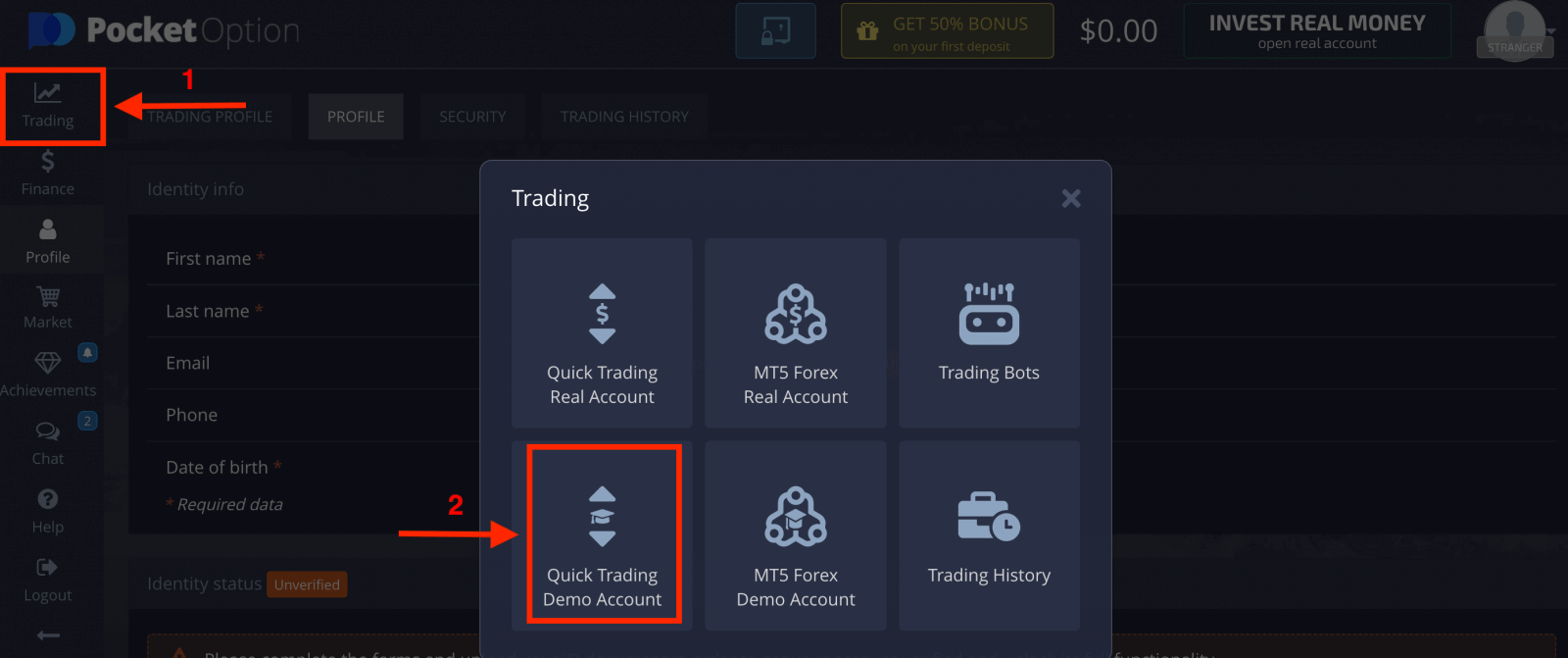
Nu kunt u beginnen met handelen. U hebt $ 1.000 op uw demo-account.
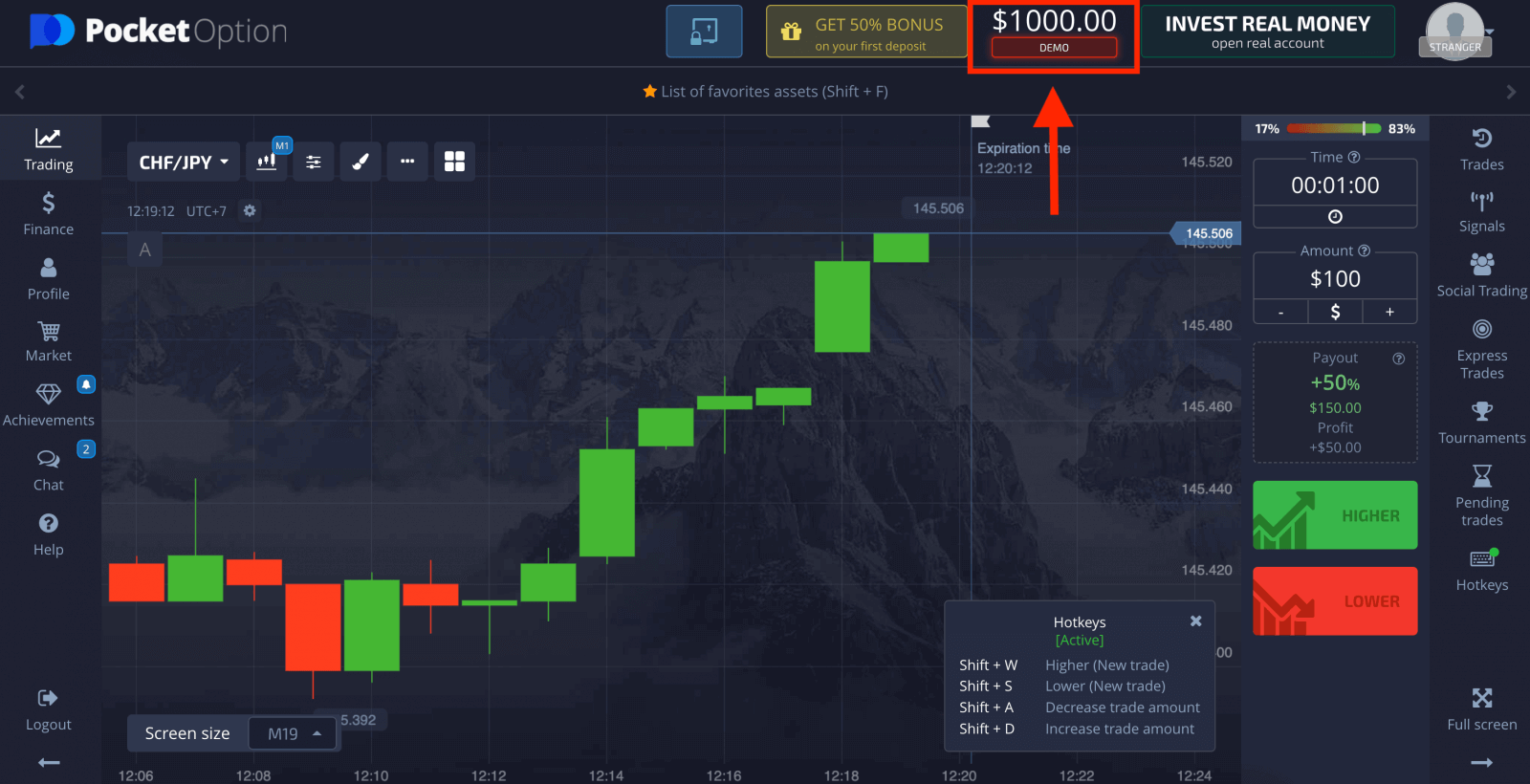
U kunt ook handelen op een echt account, klik op "Trading" en "Quick Trading Real Account".
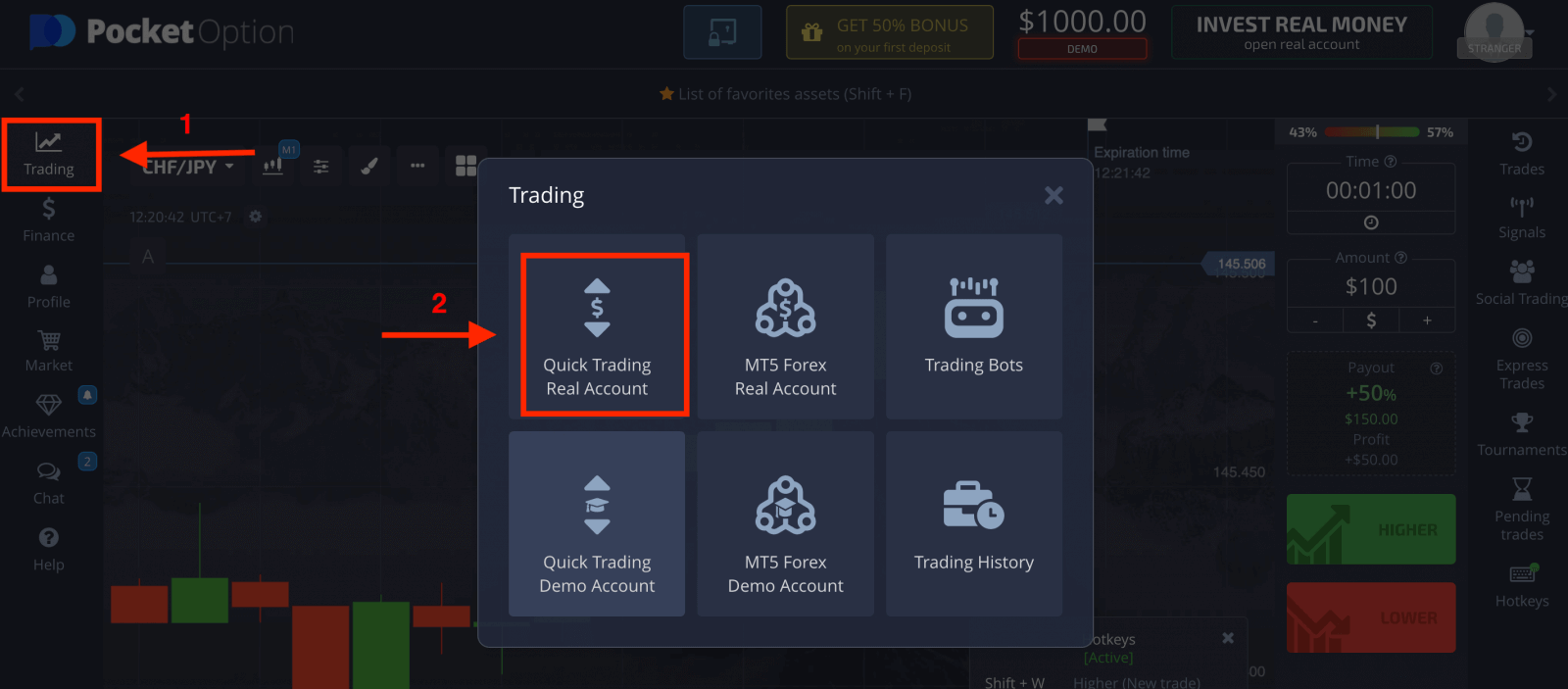
Om te beginnen met live handelen moet u een investering doen op uw account (het minimale investeringsbedrag is $ 5).
Hoe u een storting doet op Pocket Option
Hoe u een Pocket Option-account registreert met behulp van Google
1. Om u aan te melden met een Google-account , klikt u op de overeenkomstige knop in het registratieformulier.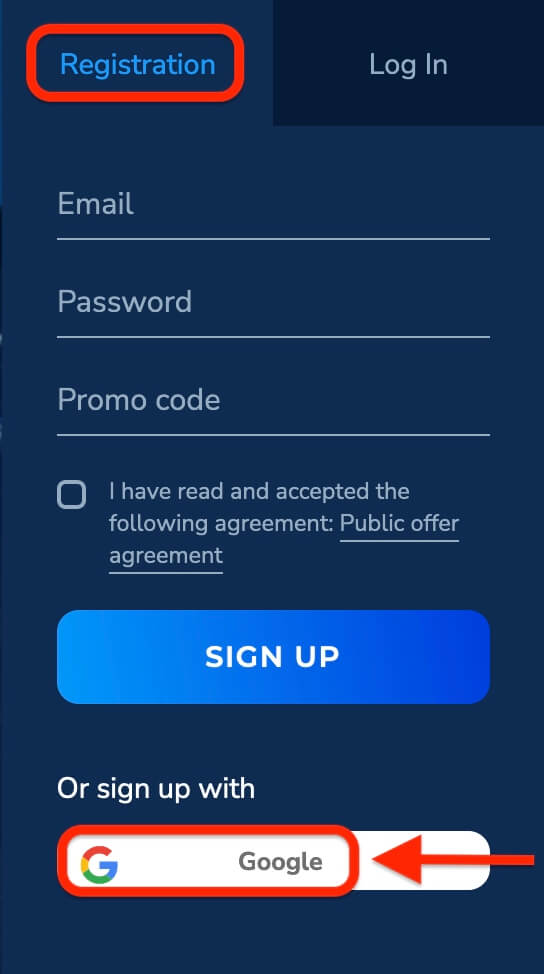
2. Voer in het nieuw geopende venster uw telefoonnummer of e-mailadres in en klik op "Volgende".
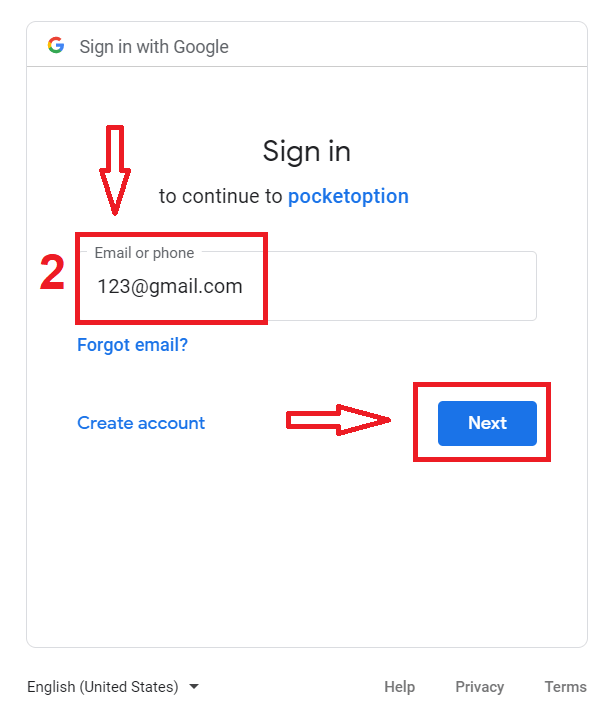
3. Voer vervolgens het wachtwoord voor uw Google-account in en klik op "Volgende".
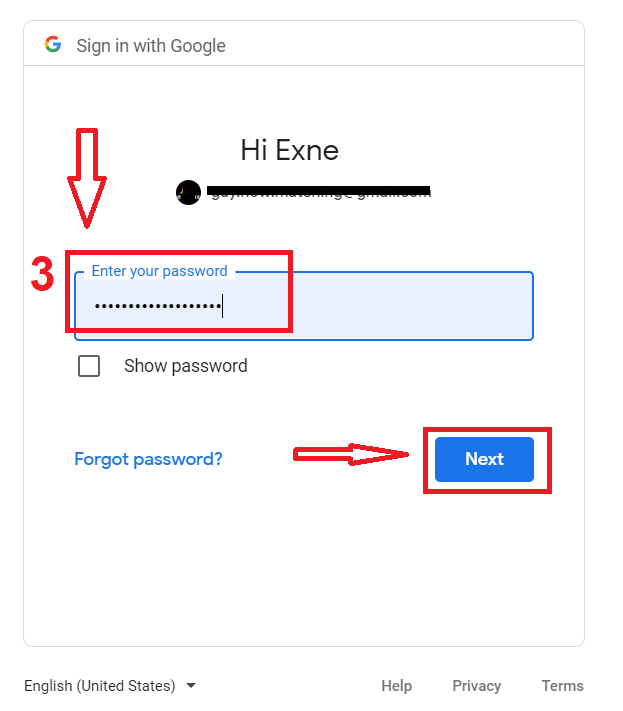
Daarna wordt u naar uw persoonlijke Pocket Option-account geleid.
Registreer een account op de Pocket Option-app voor iOS
Registratie op het iOS mobiele platform is ook voor u beschikbaar . Klik op " Registratie ".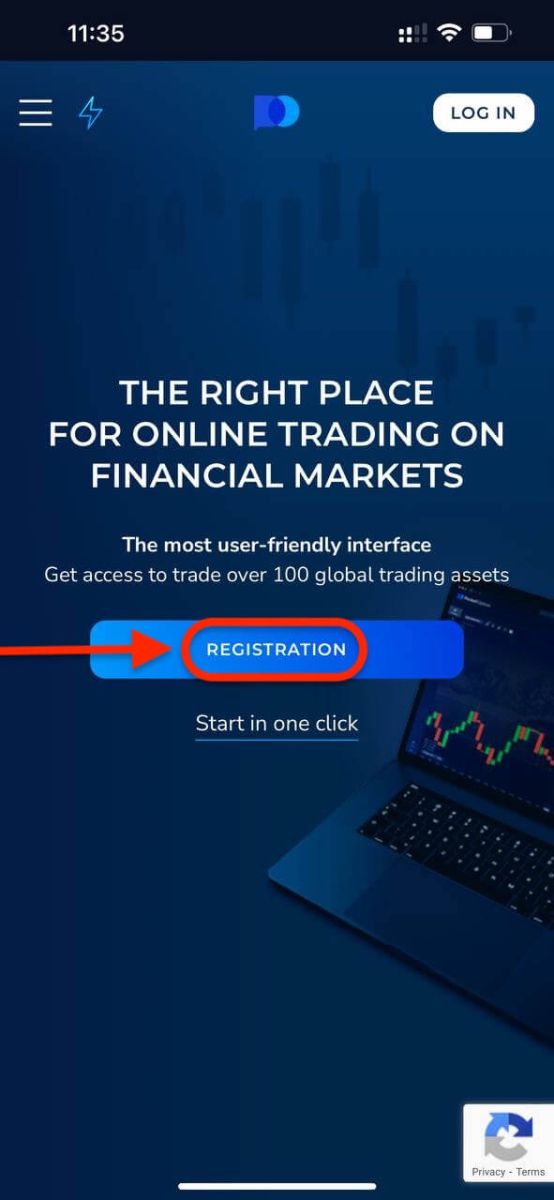
- Voer een geldig e-mailadres in.
- Maak een sterk wachtwoord.
- Controleer de overeenkomst en klik op "AANMELDEN".
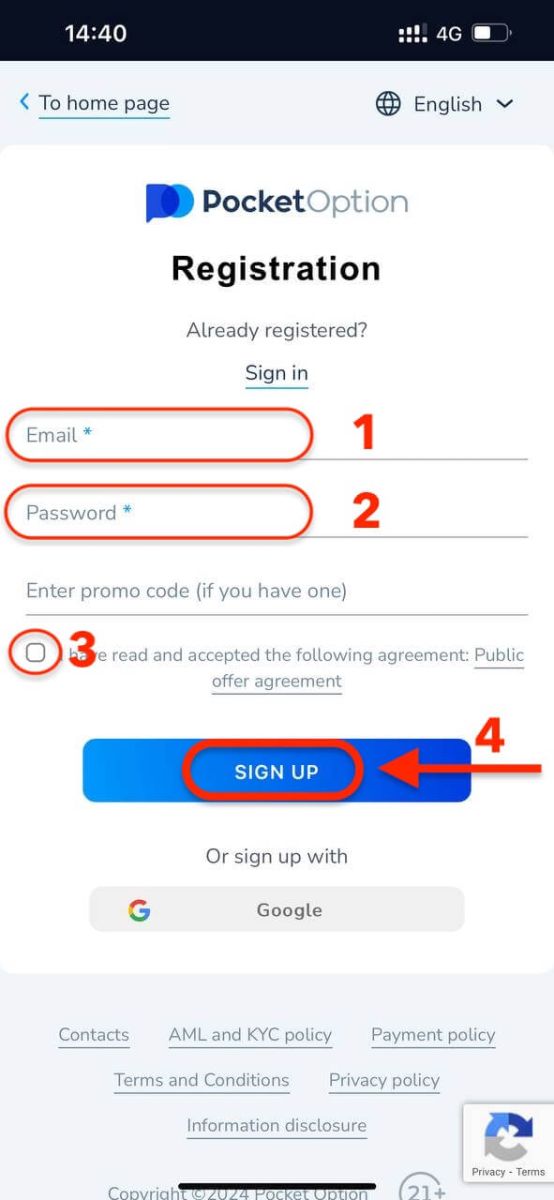
Gefeliciteerd! U bent succesvol geregistreerd, klik op "Annuleren" Als u eerst met een demo-account wilt handelen.
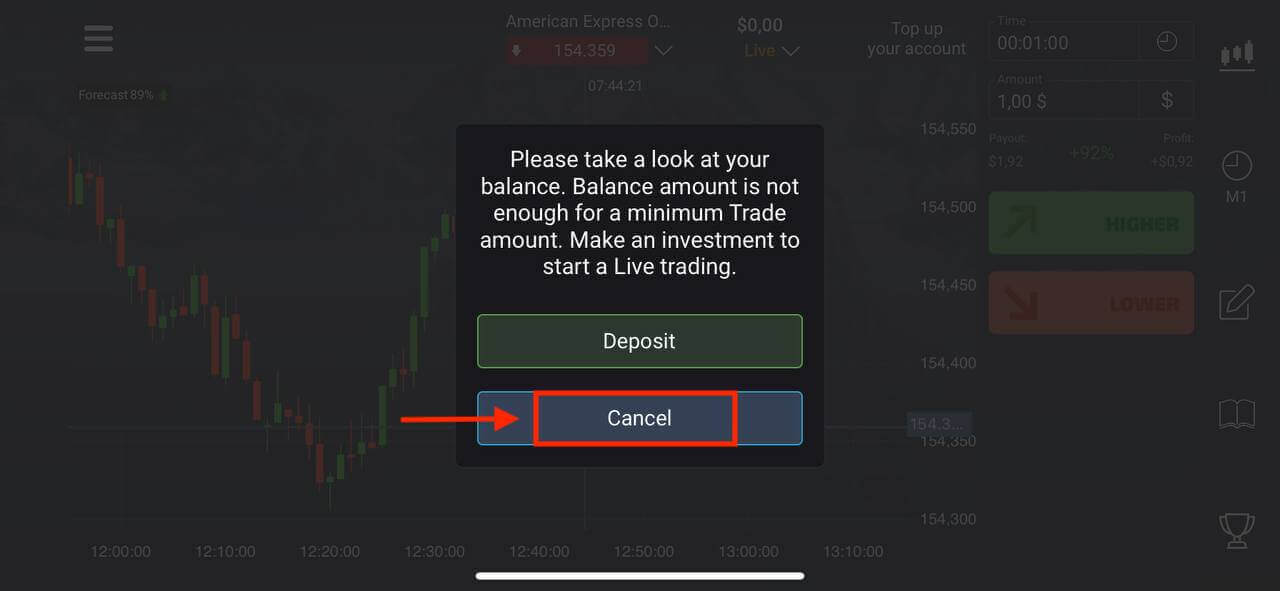
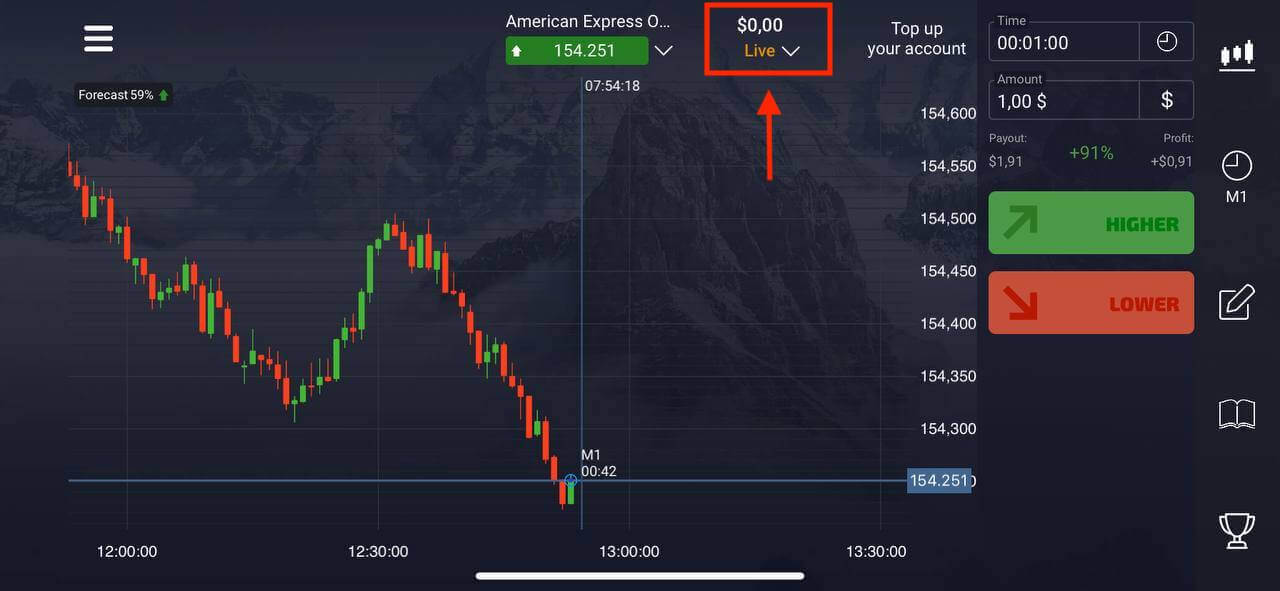
Kies "Demo-account" om te beginnen met handelen met een saldo van $ 1000.
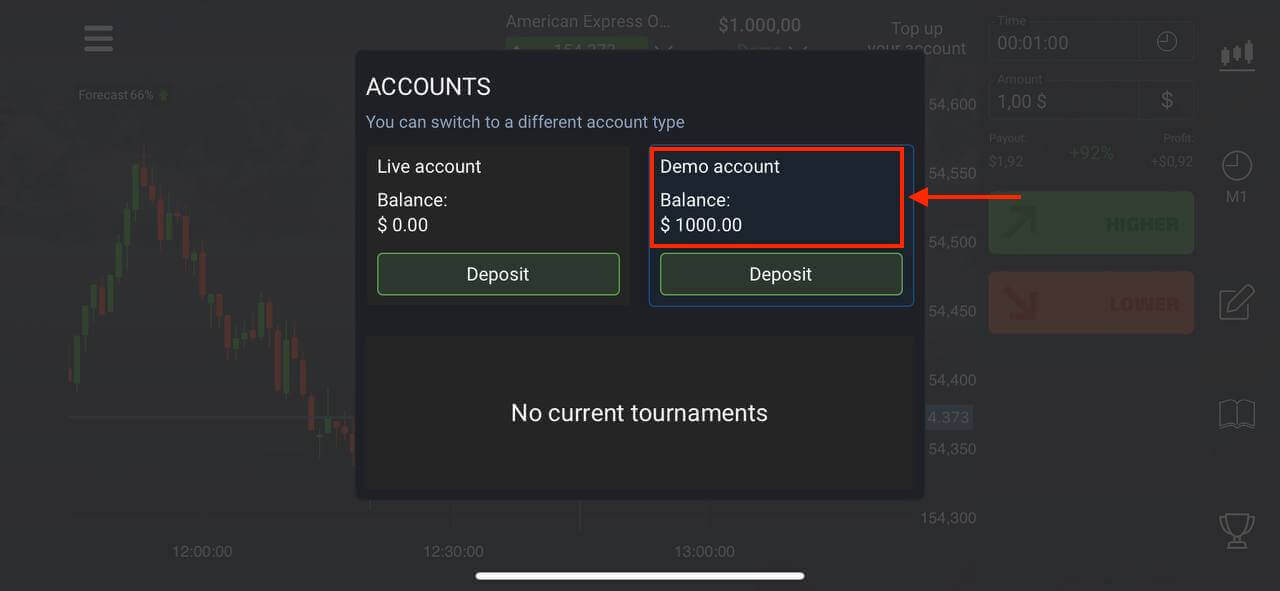
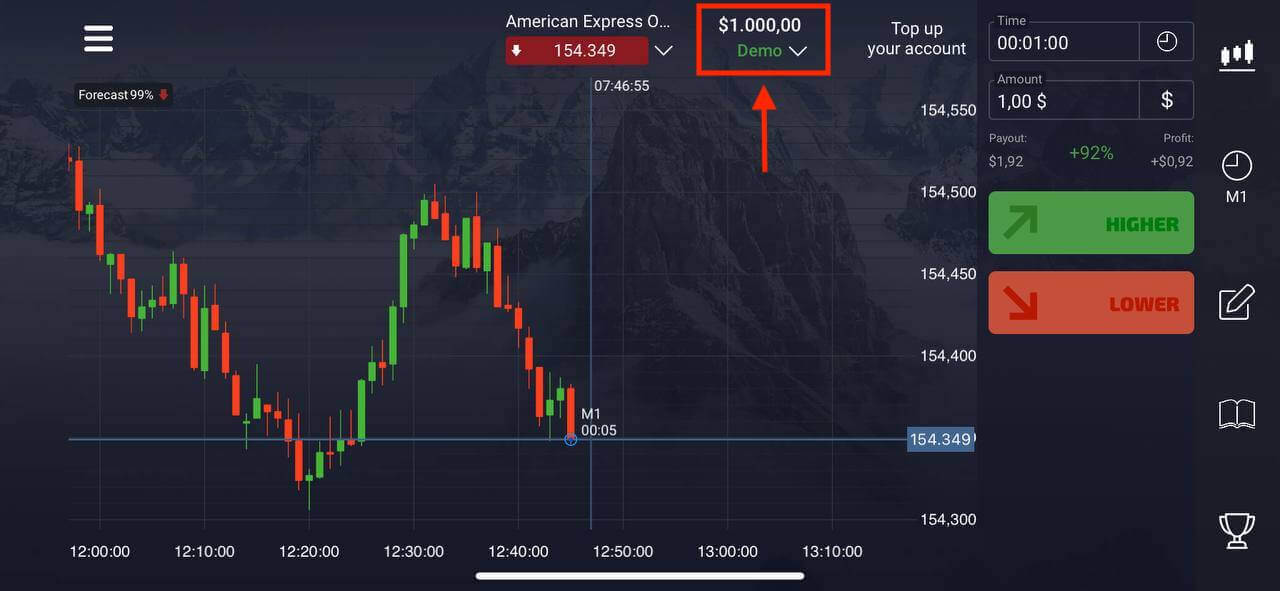
Als u met een echt account wilt handelen, klikt u op "Storten" in het live-account.
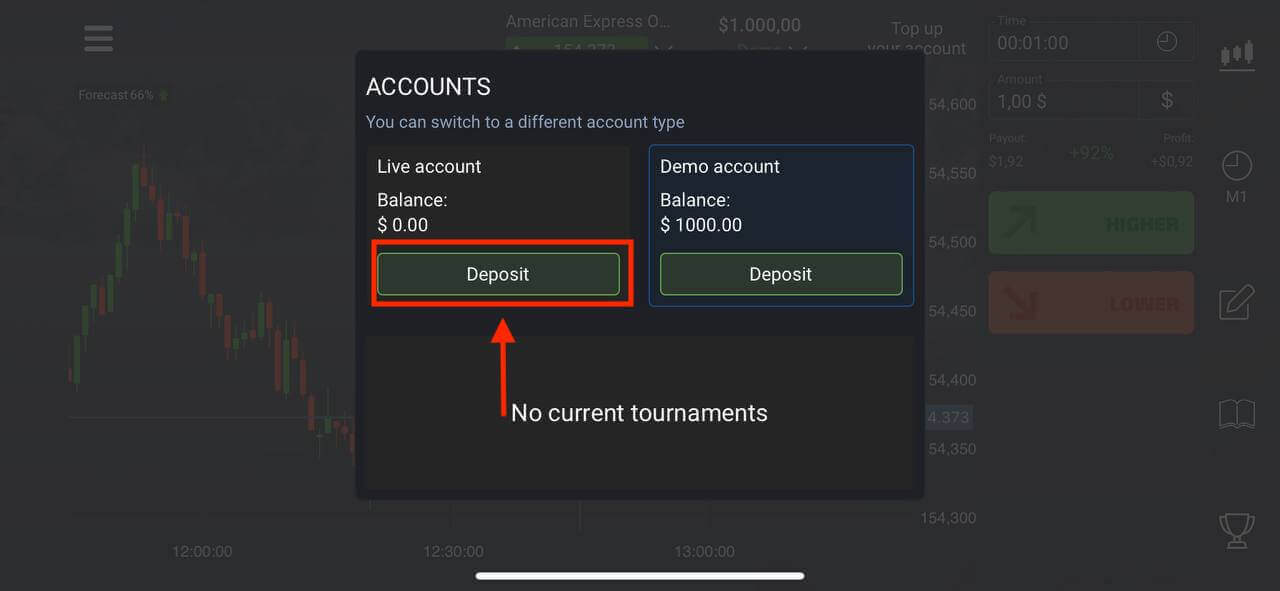
Registreer een account op de Pocket Option-app voor Android
Als u een Android mobiel apparaat heeft, moet u de Pocket Option app downloaden van Google Play of hier . Zoek gewoon naar "Pocket Option" en installeer het op uw apparaat.De mobiele versie van het handelsplatform is exact hetzelfde als de webversie. Bijgevolg zullen er geen problemen zijn met handelen en het overmaken van fondsen. Bovendien wordt de Pocket Option handelsapp voor Android beschouwd als de beste app voor online handelen. Daarom heeft het een hoge beoordeling in de winkel.
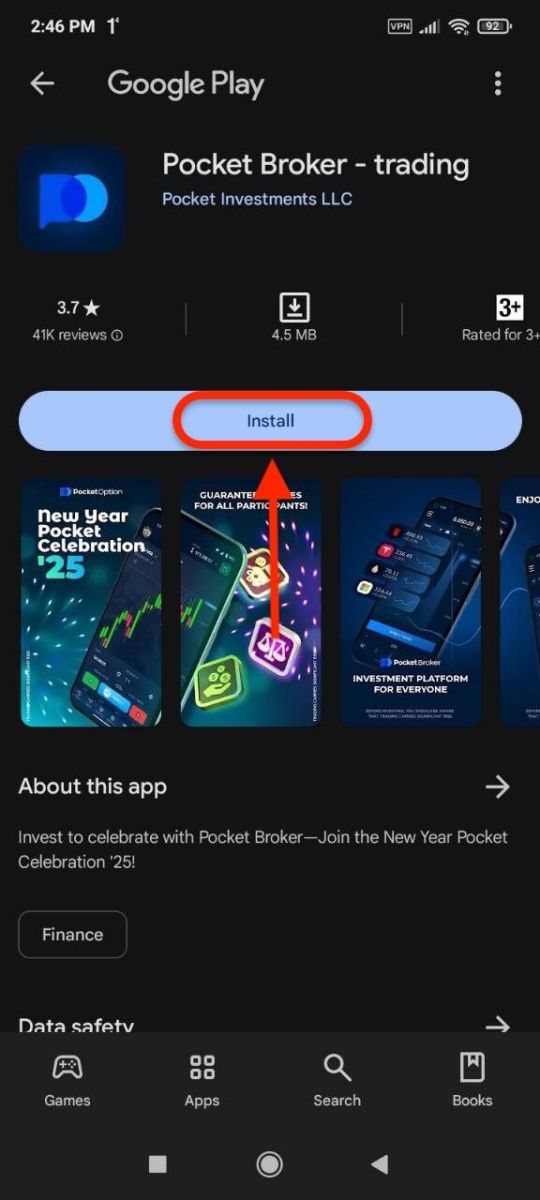
Klik op " Registratie " om een nieuw Pocket Option account aan te maken.
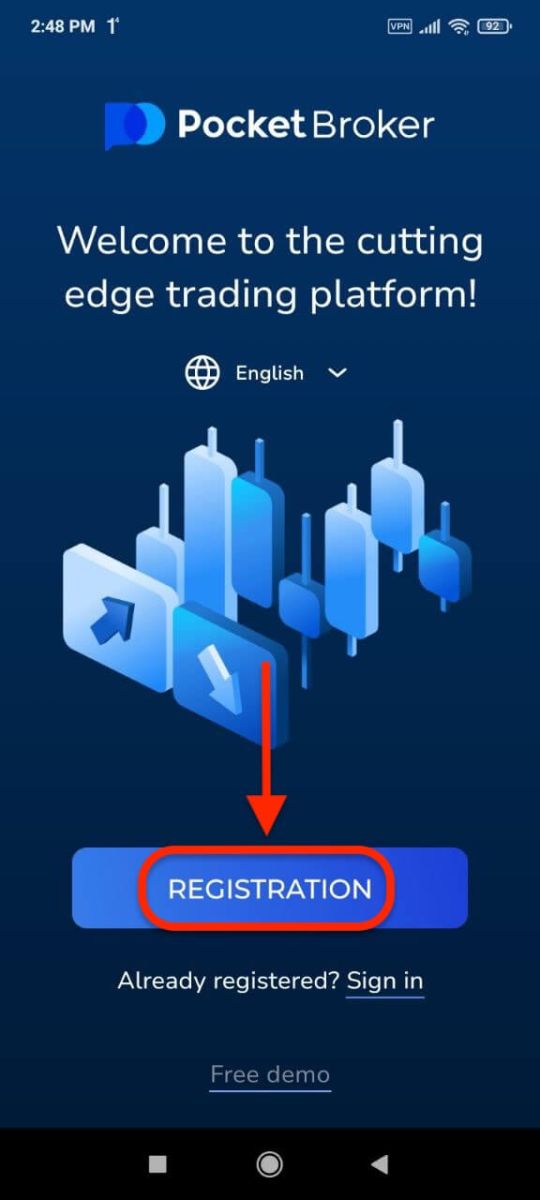
- Voer een geldig e-mailadres in.
- Maak een sterk wachtwoord.
- Controleer de overeenkomst en klik op " REGISTRATIE ".
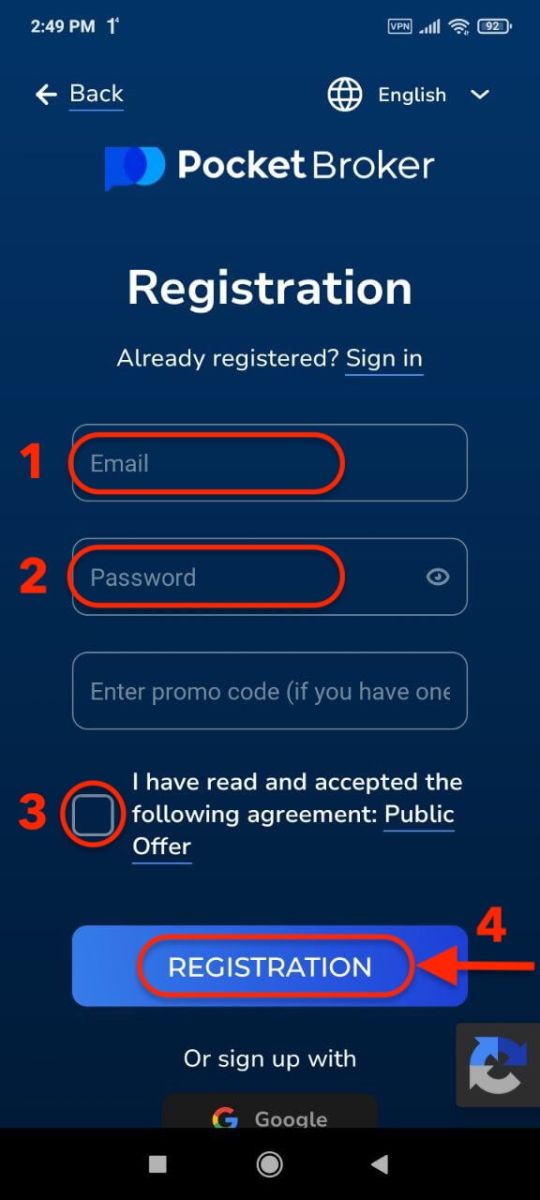
Gefeliciteerd! U bent succesvol geregistreerd, klik op "Storten" om te handelen met de Real account.
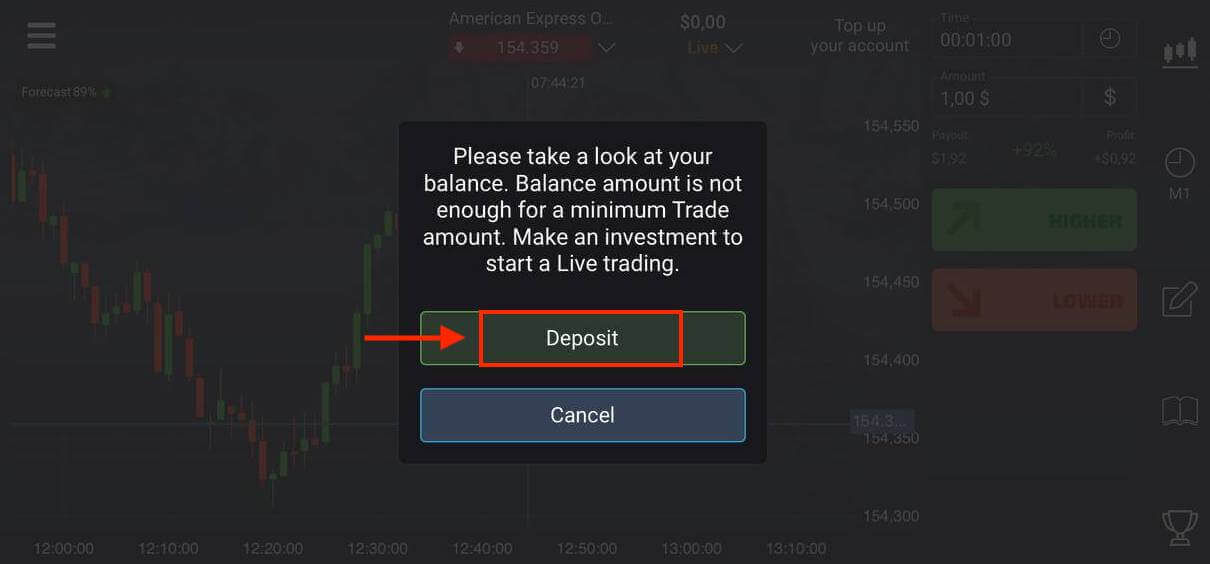
Kies een geschikte stortingsmethode voor u.
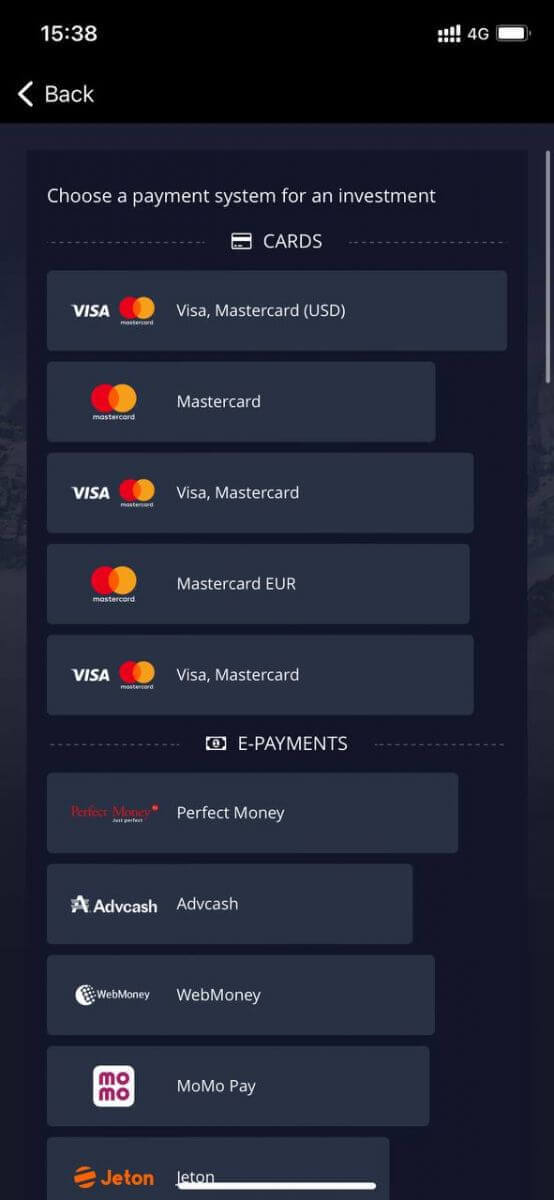
Klik op "Annuleren" om te handelen met Demo Account.
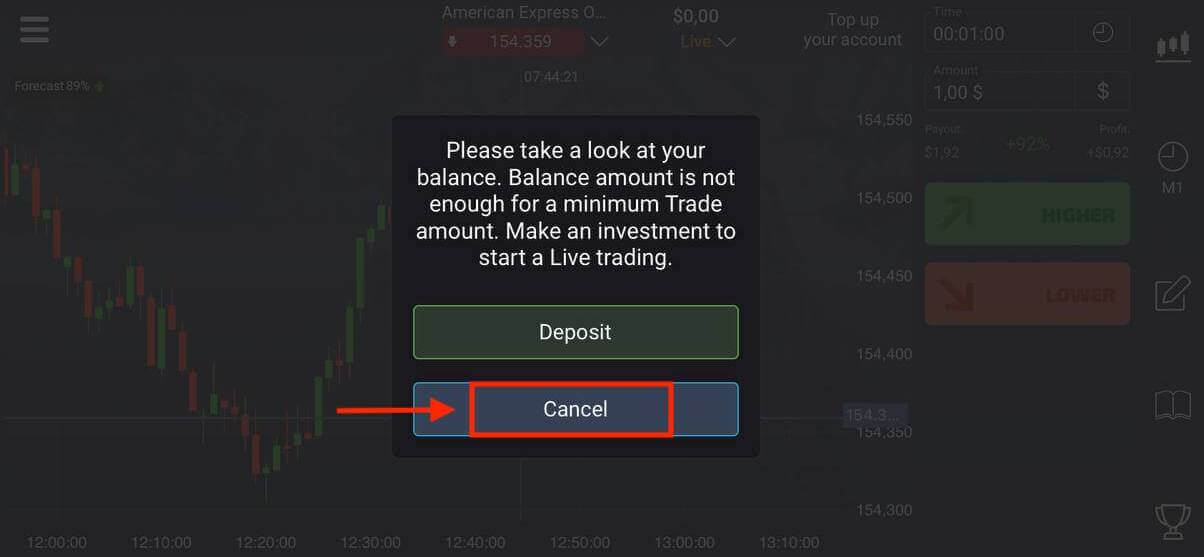
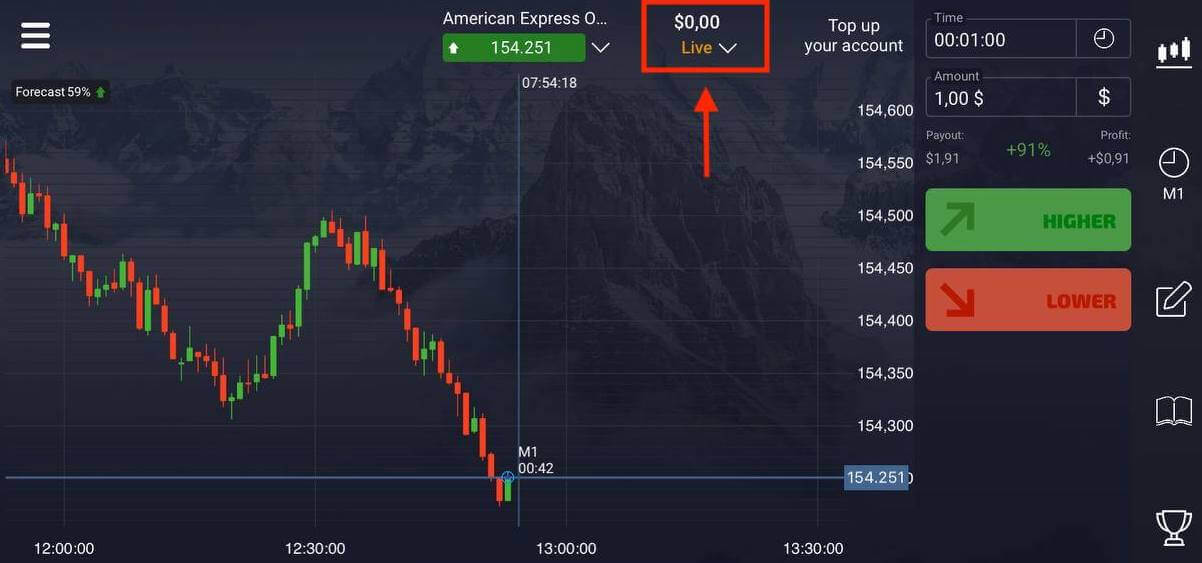
Klik op Demo account.
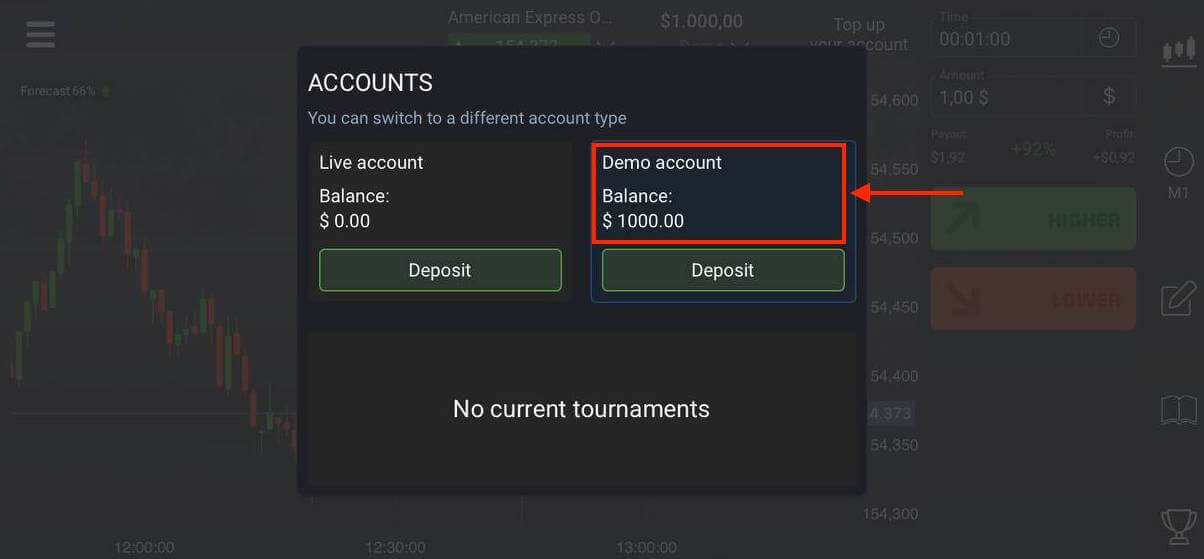
U hebt $1.000 op uw Demo Account.
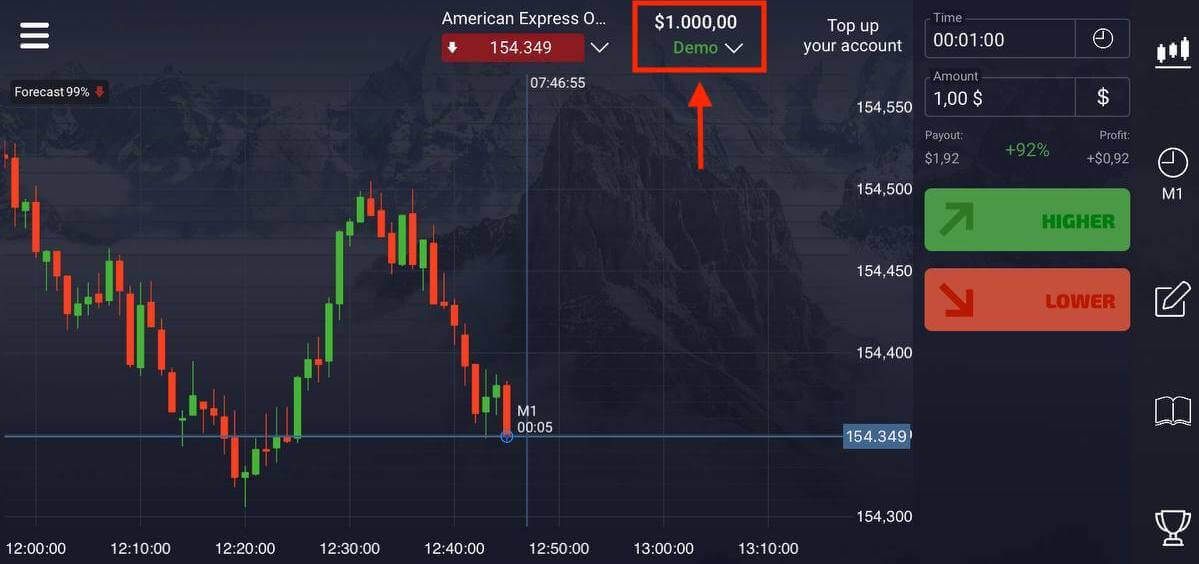
Registreer een account op Pocket Option via mobiel internet
Als u wilt handelen op de mobiele webversie van het Pocket Option-handelsplatform, kunt u dat eenvoudig doen. Open eerst uw browser op uw mobiele apparaat. Bezoek daarna de website van de broker. Klik op "Menu" in de linkerbovenhoek. Klik op de knop
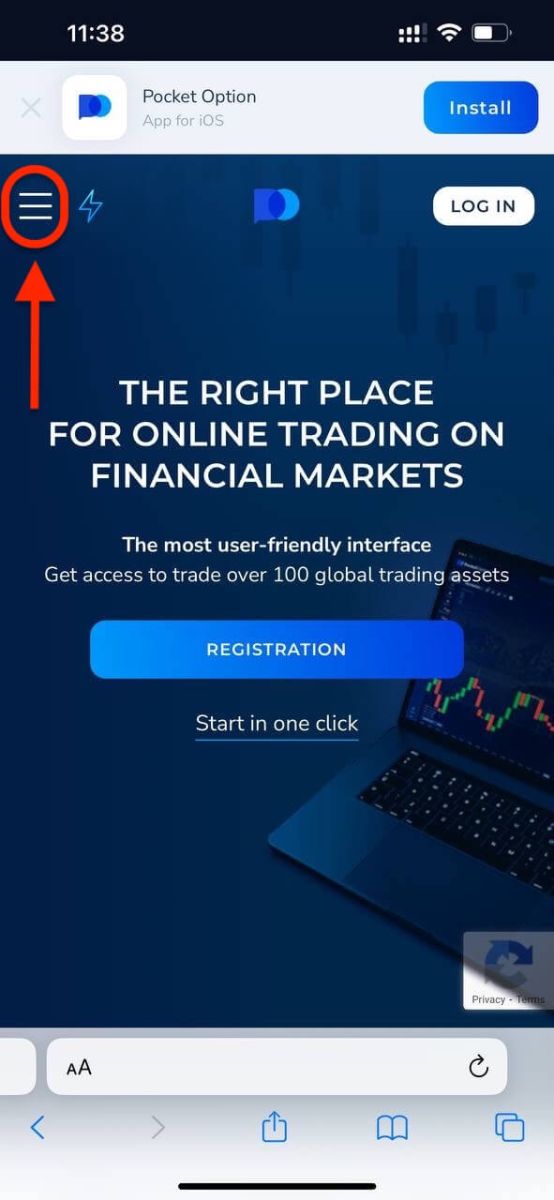
" REGISTRATIE
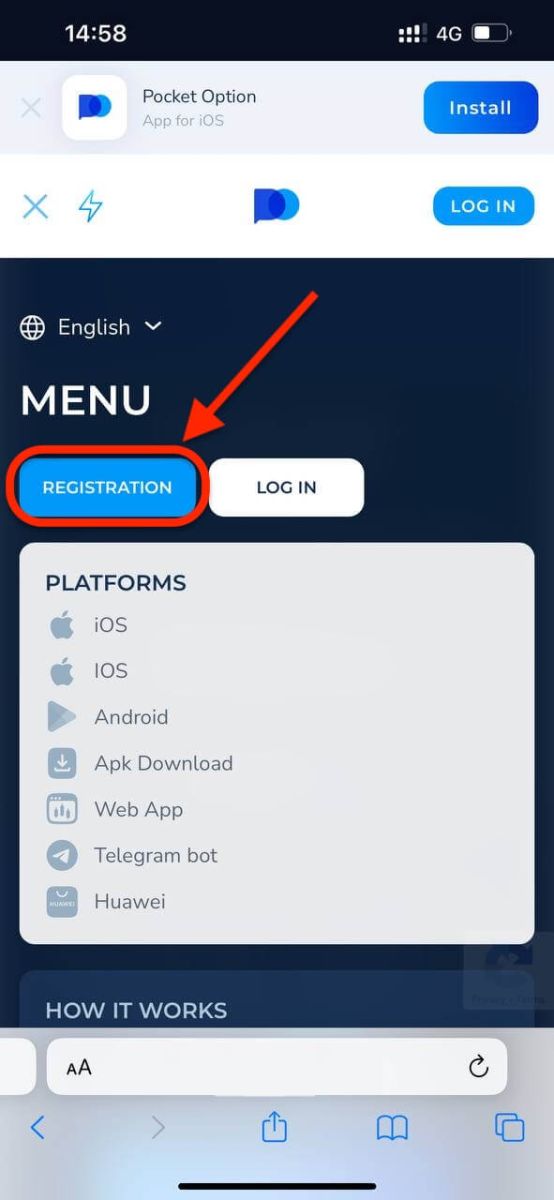
". In deze stap voeren we nog steeds de gegevens in: e-mail, wachtwoord, accepteer de "Overeenkomst" en klik op "AANMELDEN".
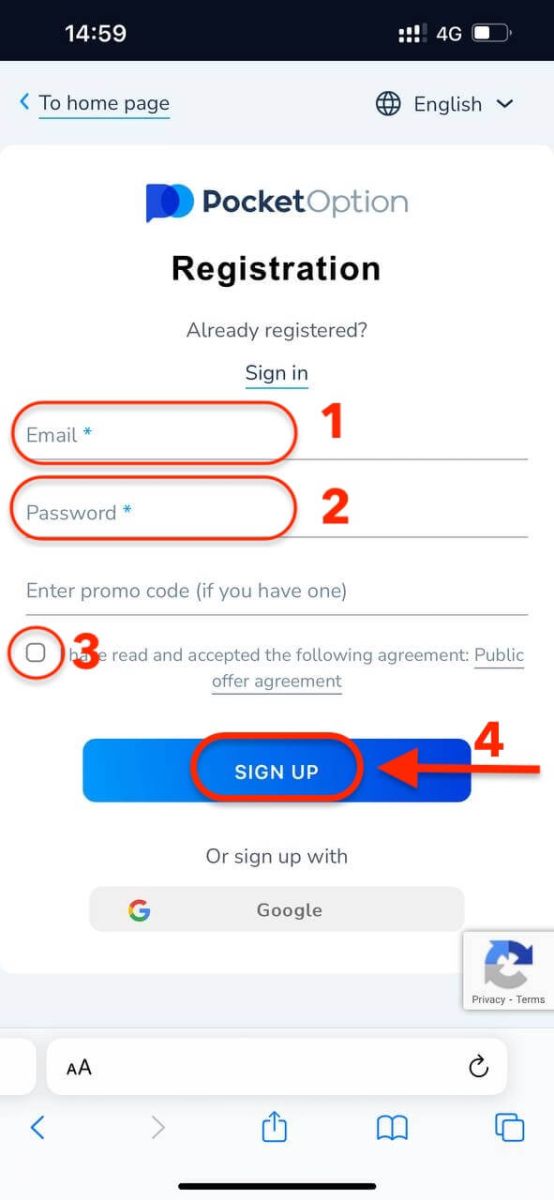
Hier bent u! Nu kunt u handelen vanaf de mobiele webversie van het platform. De mobiele webversie van het handelsplatform is precies hetzelfde als een normale webversie ervan. Bijgevolg zullen er geen problemen zijn met handelen en het overmaken van fondsen.
U hebt $ 1.000 op uw demo-account.
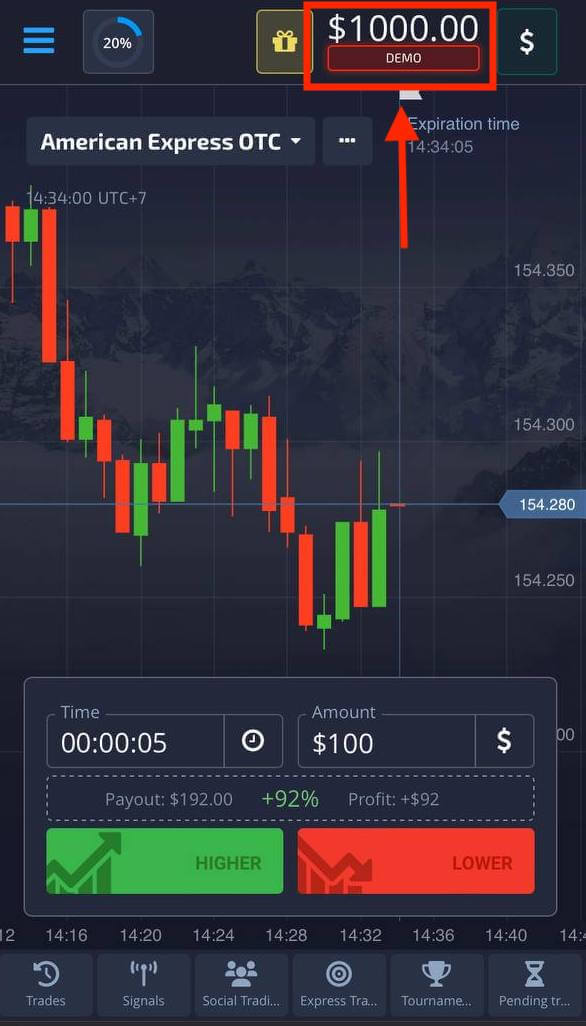
Veelgestelde vragen (FAQ)
Verschillen tussen digitaal en snel handelen
Digitale handel is het conventionele type handelsorder. De handelaar geeft een van de vaste tijdsbestekken aan voor "tijd tot aankoop" (M1, M5, M30, H1, enz.) en plaatst een transactie binnen dit tijdsbestek. Er is een "corridor" van een halve minuut op de grafiek die bestaat uit twee verticale lijnen — "tijd tot aankoop" (afhankelijk van het opgegeven tijdsbestek) en "tijd tot expiratie" ("tijd tot aankoop" + 30 seconden).Digitale handel wordt dus altijd uitgevoerd met een vaste sluitingstijd van de order, die precies aan het begin van elke minuut valt.
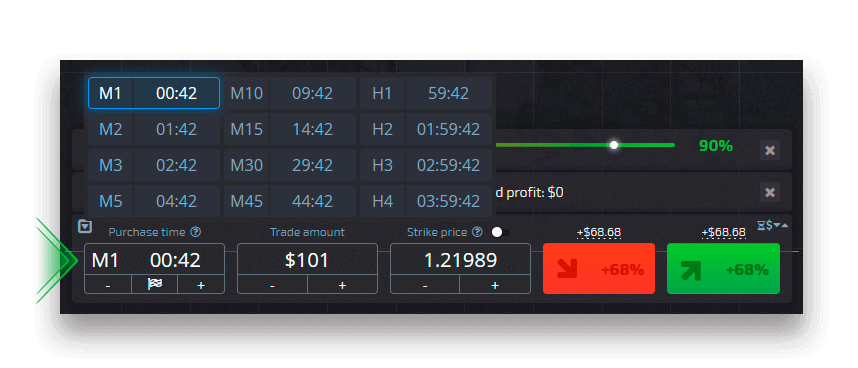
Snelle handel maakt het daarentegen mogelijk om een exacte expiratietijd in te stellen en stelt u in staat om korte tijdsbestekken te gebruiken, beginnend vanaf 30 seconden voor expiratie.
Wanneer u een handelsorder plaatst in de snelle handelsmodus, ziet u slechts één verticale lijn op de grafiek — "expiratietijd" van de handelsorder, die rechtstreeks afhankelijk is van het opgegeven tijdsbestek in het handelspaneel. Met andere woorden, het is een eenvoudigere en snellere handelsmodus.
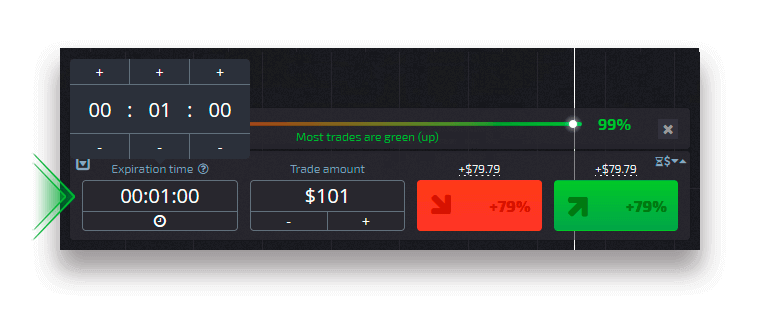
Schakelen tussen digitaal en snel handelen
U kunt altijd wisselen tussen deze typen handel door te klikken op de knop "Trading" op het linker bedieningspaneel, of door te klikken op het vlag- of kloksymbool onder het tijdsbestekmenu op het handelspaneel.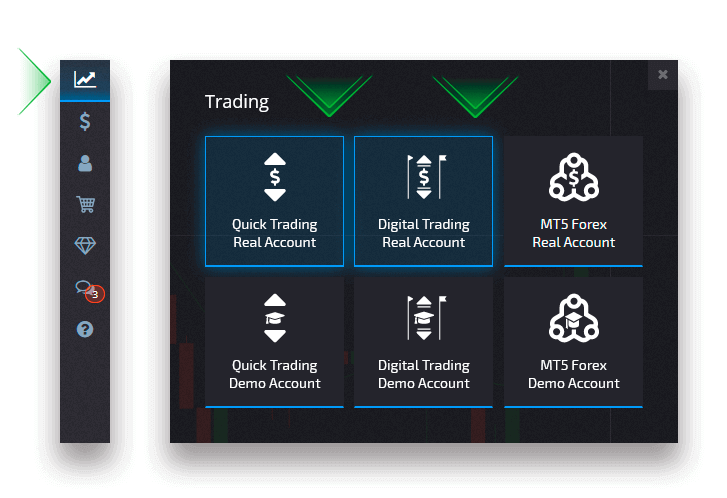
Wisselen tussen Digitaal en Snel handelen door te klikken op de knop "Trading"
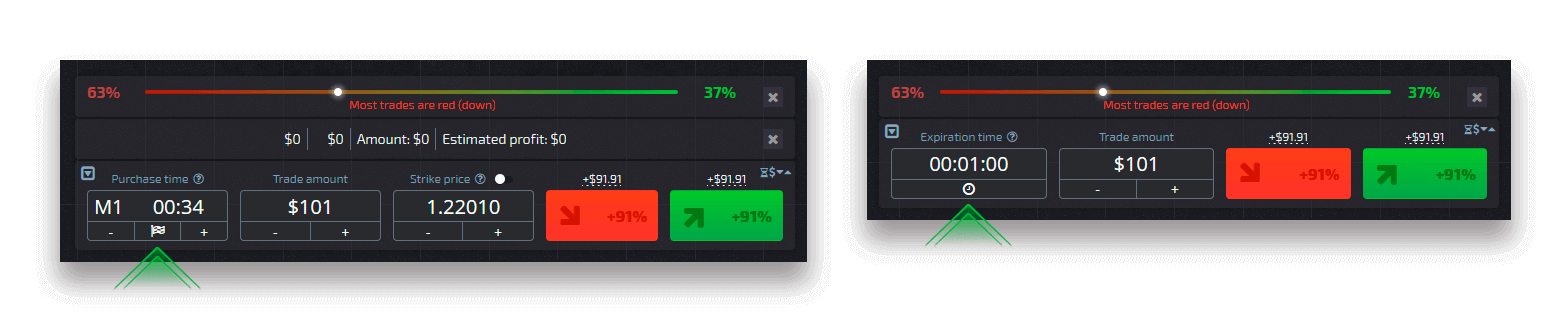
Wisselen tussen Digitaal en Snel handelen door te klikken op de vlag
Hoe u van een demo-account naar een echt account kunt overschakelen
Om te wisselen tussen uw accounts, volgt u deze stappen:1. Klik op uw Demo-account bovenaan het platform.
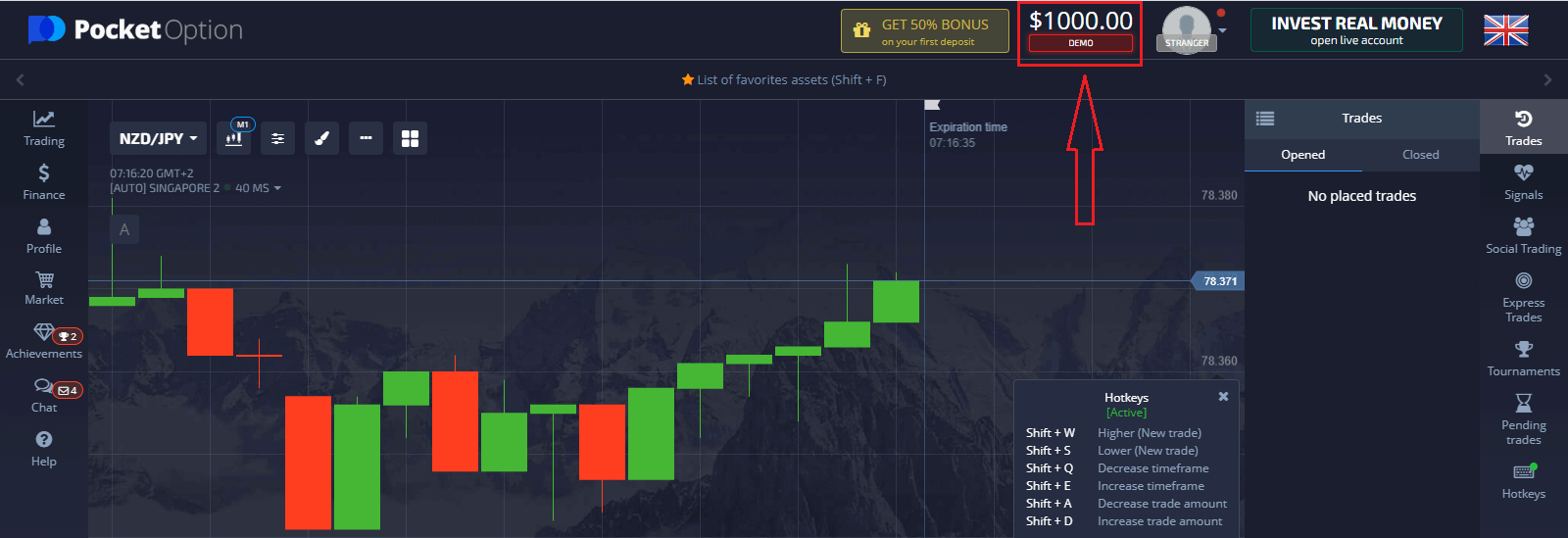
2. Klik op "Live Account".
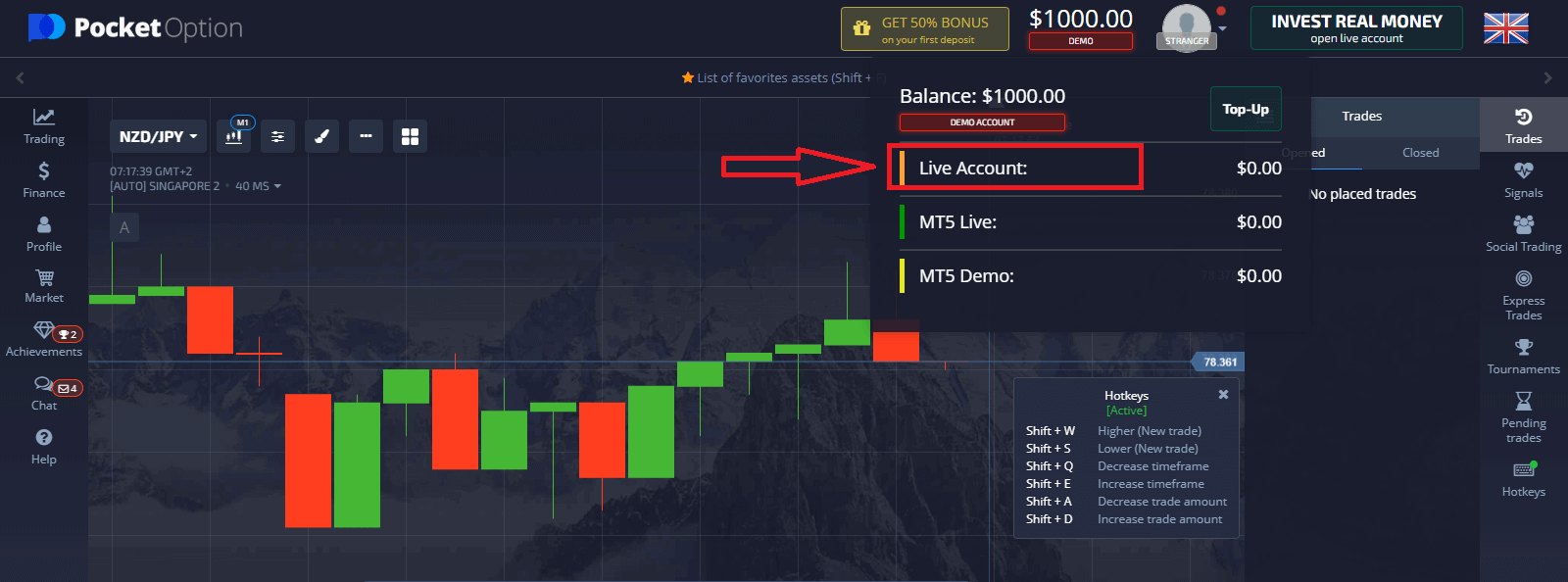
Nadat u succesvol een storting hebt gedaan, kunt u handelen met het Real-account.
Hoe u een storting doet bij Pocket Option
Hoe te handelen op Pocket Option
Een handelsorder plaatsen
Met het tradingpaneel kunt u instellingen aanpassen, zoals de aankooptijd en het handelsbedrag. Daar plaatst u een trade en probeert u te voorspellen of de prijs omhoog (de groene knop) of omlaag (de rode knop) gaat.Kies assets
U kunt kiezen uit meer dan honderd assets die beschikbaar zijn op het platform, zoals valutaparen, cryptocurrencies, grondstoffen en aandelen. Kies
een asset per categorie
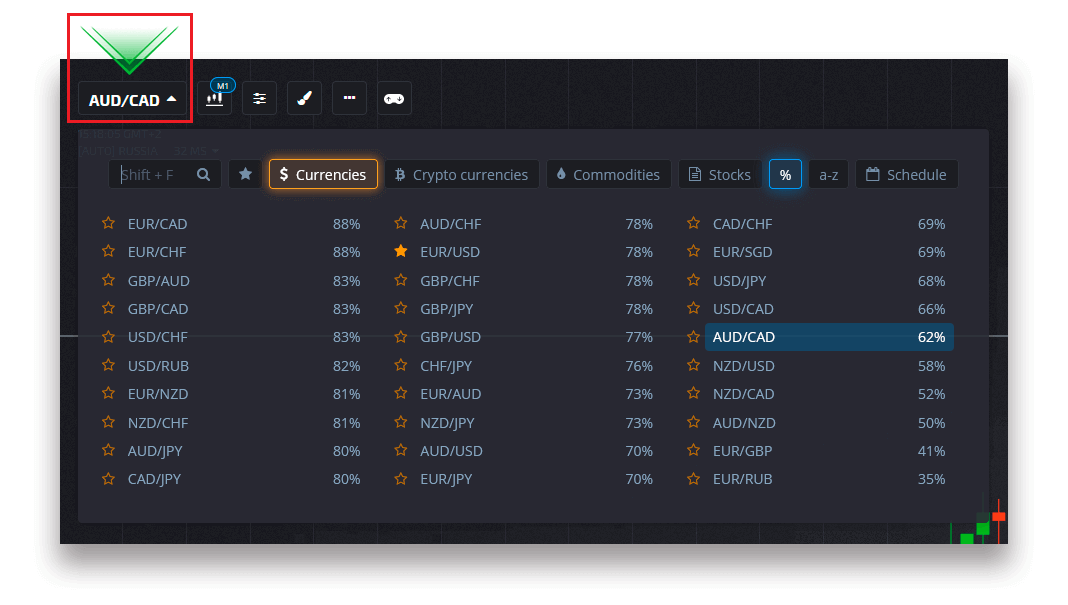
Of gebruik een directe zoekopdracht om een benodigde asset te vinden: begin gewoon met het typen van de assetnaam
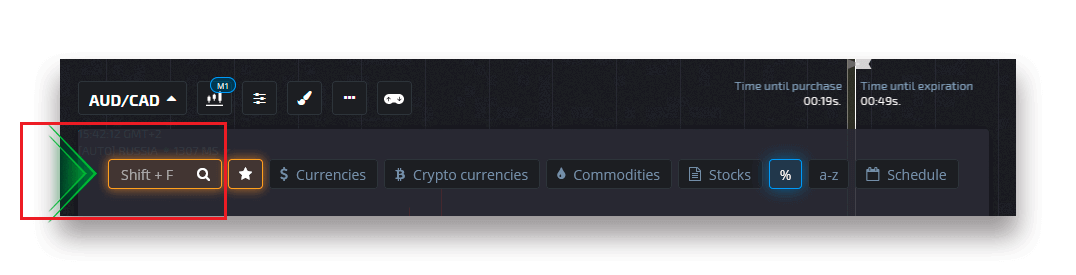
U kunt elk valutapaar/cryptocurrency/grondstof en aandeel als favoriet markeren voor snelle toegang. Veelgebruikte assets kunnen worden gemarkeerd met sterren en verschijnen in een snelle toegangsbalk boven aan het scherm.
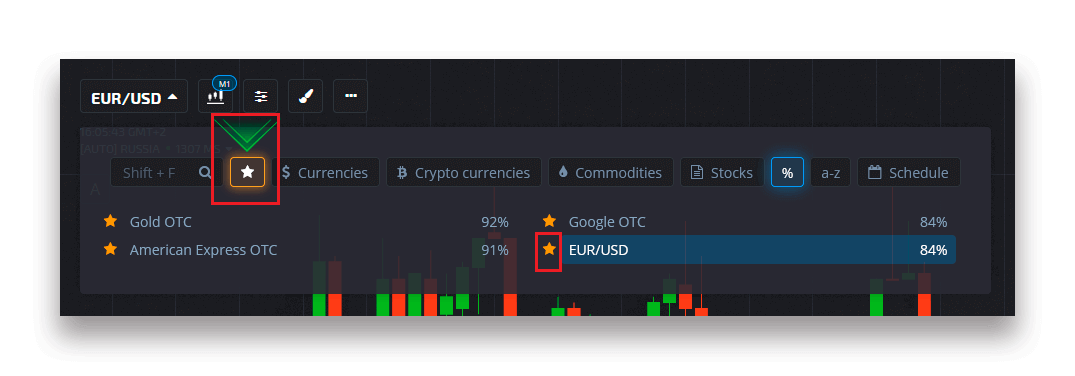
Het percentage naast de asset bepaalt de winstgevendheid ervan. Hoe hoger het percentage, hoe hoger uw winst in geval van succes.
Voorbeeld. Als een trade van $ 10 met een winstgevendheid van 80% wordt afgesloten met een positieve uitkomst, wordt $ 18 bijgeschreven op uw saldo. $ 10 is uw investering en $ 8 is een winst.
De aankooptijd voor digitale handel instellen
Om de aankooptijd te kiezen terwijl u in digitale handel bent, klikt u op het menu "Aankooptijd" (zoals in het voorbeeld) op het handelspaneel en selecteert u de gewenste optie.
Houd er rekening mee dat de vervaltijd van een transactie in digitale handel de aankooptijd + 30 seconden is. U kunt altijd zien wanneer uw transactie op de grafiek wordt gesloten - het is een verticale lijn "Tijd tot vervaldatum" met een timer.
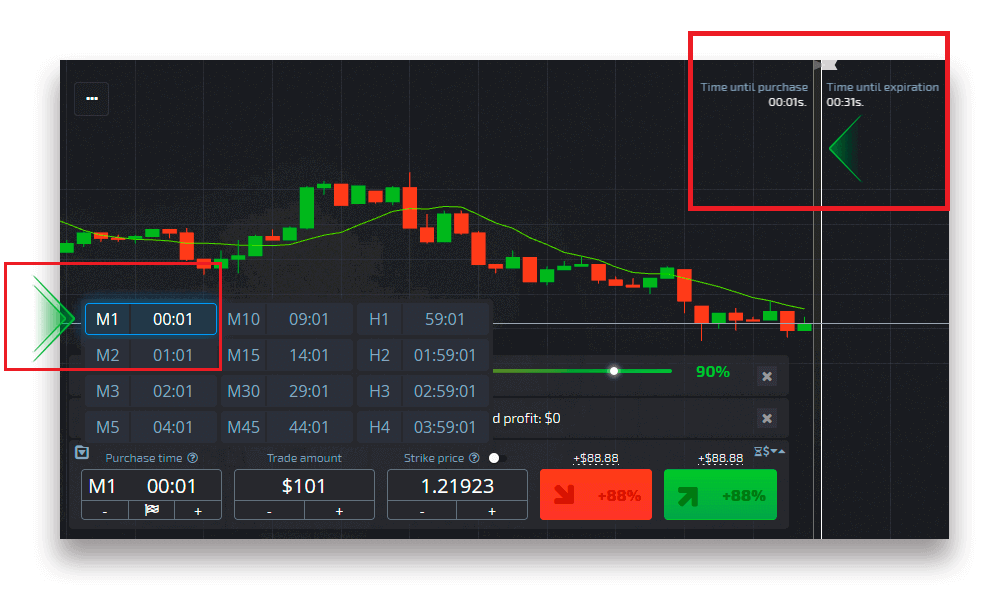
De aankooptijd voor snelle handel instellen
Om de aankooptijd te kiezen terwijl u in digitale handel bent, klikt u op het menu "Vervaldatum" (zoals in het voorbeeld) op het handelspaneel en stelt u de gewenste tijd in.
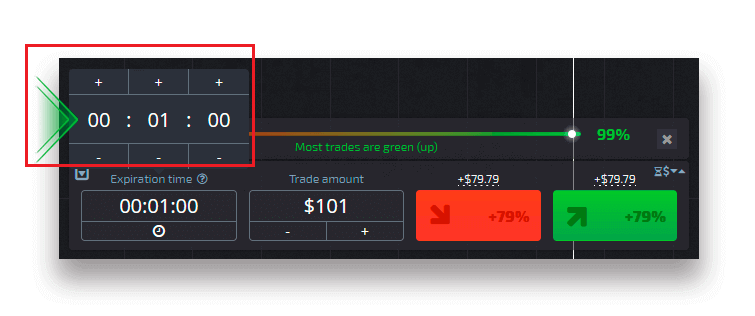
Het handelsbedrag wijzigen
U kunt het handelsbedrag wijzigen door op "-" en "+" te klikken in het gedeelte "Handelsbedrag" van het handelspaneel.
U kunt ook op het huidige bedrag klikken, zodat u het vereiste bedrag handmatig kunt invoeren of vermenigvuldigen/delen.
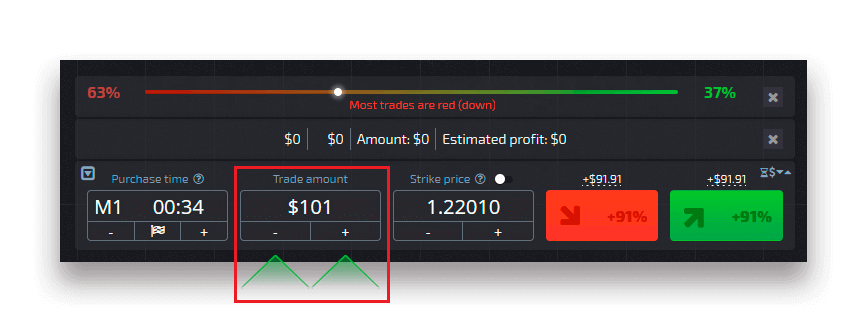
Instellingen voor uitoefenprijs
Met de uitoefenprijs kunt u een transactie plaatsen tegen een prijs die hoger of lager is dan de huidige marktprijs met de respectievelijke wijziging in het uitbetalingspercentage. Deze optie kan worden ingeschakeld in het trading panel voordat u een trade doet.
Risico en potentiële uitbetalingspercentages zijn afhankelijk van hoe groot het verschil is tussen de marktprijs en de strike price. Op deze manier voorspelt u niet alleen de prijsbeweging, maar geeft u ook aan welk prijsniveau moet worden bereikt.
Om de strike price in of uit te schakelen, gebruikt u de overeenkomstige schakelaar in het onderste trading panel boven de marktprijs.
Let op : Wanneer de strike price is ingeschakeld, worden uw handelsorders boven of onder de huidige marktplaats geplaatst vanwege de aard van deze functie. Verwar dit niet met de normale handelsorders die altijd tegen de marktprijzen worden geplaatst.
Let op : Strike prices zijn alleen beschikbaar voor Digital Trading.
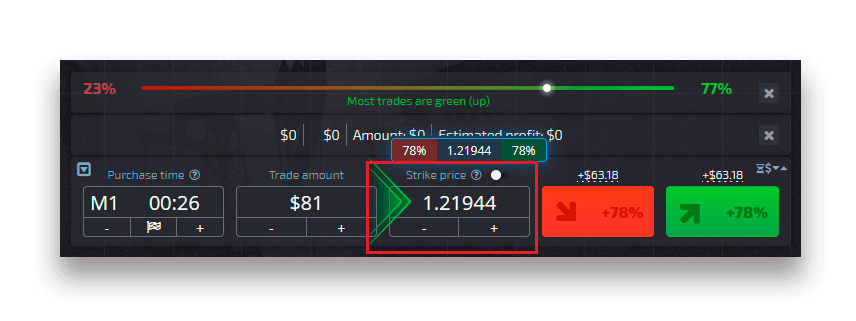
Analyseer de prijsbeweging op de grafiek en maak uw prognose
Kies de opties Omhoog (groen) of Omlaag (rood) afhankelijk van uw prognose. Als u verwacht dat de prijs omhoog gaat, drukt u op "Omhoog" en als u denkt dat de prijs omlaag gaat, drukt u op "Omlaag"
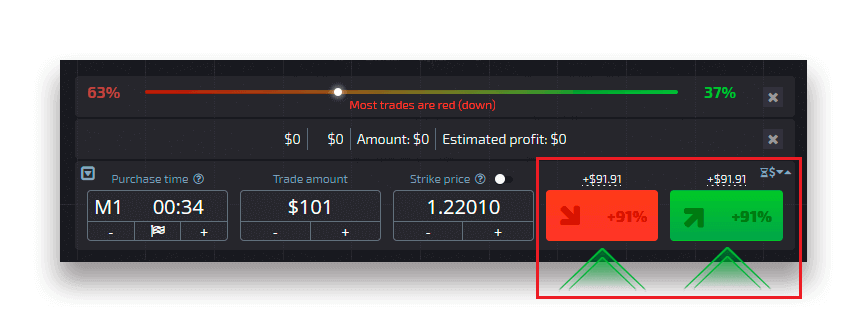
Resultaten van handelsorders
Zodra een handelsorder is gesloten (tijd tot de vervaldatum is bereikt), wordt het resultaat dienovereenkomstig gemarkeerd als correct of incorrect.
In het geval van de juiste prognose
ontvangt u een winst - de totale uitbetaling met het oorspronkelijk geïnvesteerde bedrag en de handelswinst die afhankelijk is van de vastgestelde parameters van het activum op het moment van het plaatsen van de order.
In het geval van een juiste prognose
blijft het oorspronkelijk geïnvesteerde bedrag op het moment van het plaatsen van de order ingehouden op het saldo van de handelsrekening.
Een openstaande transactie annuleren
Om een transactie te annuleren voordat deze verloopt, gaat u naar het gedeelte "Transacties" in het rechterpaneel van de handelsinterface. Daar kunt u alle transacties zien die momenteel gaande zijn en moet u klikken op de knop "Sluiten" naast een specifieke transactie.
Let op: De transactie kan alleen binnen enkele seconden worden geannuleerd nadat de transactieorder is geplaatst.
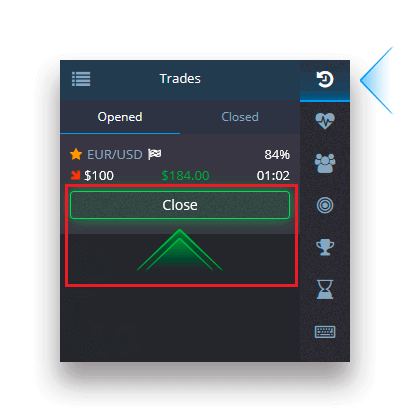
Een express-transactie plaatsen
Express trade is een samengestelde prognose op basis van verschillende gebeurtenissen in verschillende handelsactiva. Een gewonnen express trade levert een uitbetaling op van meer dan 100%! Wanneer u de express trading-modus activeert, wordt bij elke klik op de groene of rode knop uw prognose toegevoegd aan de express trade. De uitbetalingen van alle prognoses binnen een express trade worden vermenigvuldigd, waardoor het mogelijk is om een veel hogere winst te behalen in vergelijking met het gebruik van een enkele Quick of Digital trade.Om toegang te krijgen tot Express trading, zoekt u de knop "Express" op het rechterpaneel van de tradinginterface.
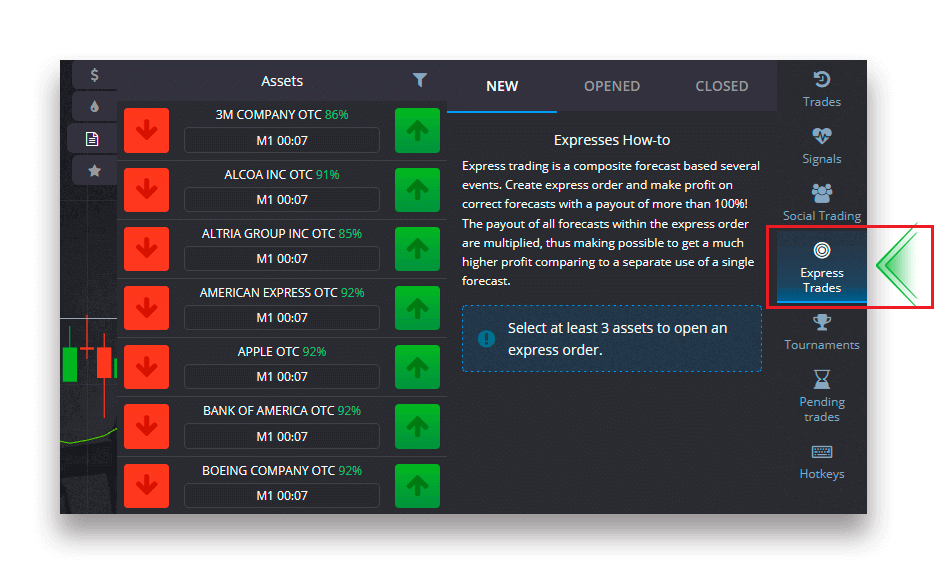
Kies een activatype door op het juiste tabblad (1) te klikken en maak vervolgens ten minste twee prognoses op verschillende activa (2) om een Express trade te plaatsen.
Bekijk geopende express orders
Om uw actieve Express orders te bekijken, klikt u op de knop "Express" op het rechterpaneel van de tradinginterface en selecteert u het tabblad "Geopend".
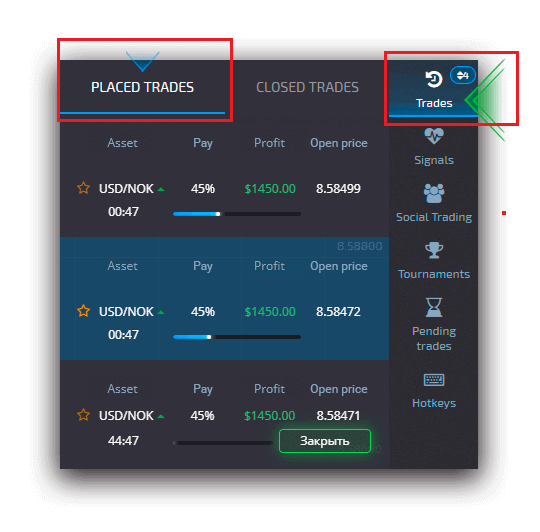
Bekijk gesloten express orders
Om uw gesloten Express orders te bekijken, klikt u op de knop "Express" op het rechterpaneel van de tradinginterface en selecteert u het tabblad "Gesloten".
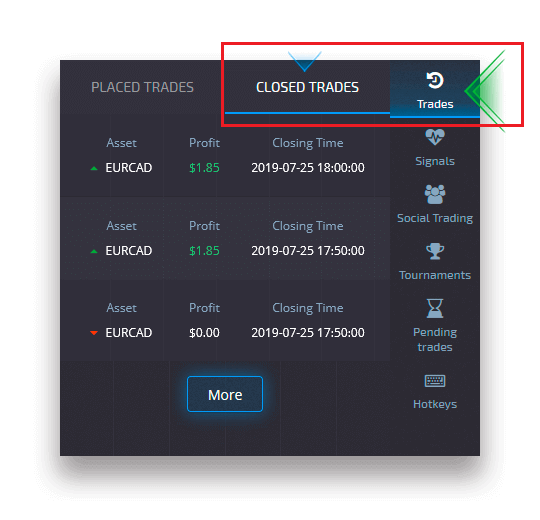
Uw transacties monitoren
Actieve handelssessies kunnen worden bekeken zonder de handelsinterface te verlaten en zonder naar een andere pagina te gaan. Zoek in het rechtermenu de knop "Trades" en klik om een pop-upmenu weer te geven met informatie over transacties voor de huidige sessie.Open trades weergeven
Om de open trades te bekijken, gaat u naar de sectie "Trades" in het rechterpaneel van de handelsinterface. Daar worden alle trades weergegeven die momenteel gaande zijn.
Gesloten trades weergeven
Gesloten trades voor de handelssessie zijn te vinden in de sectie "Trades" (het rechterpaneel van de handelsinterface).
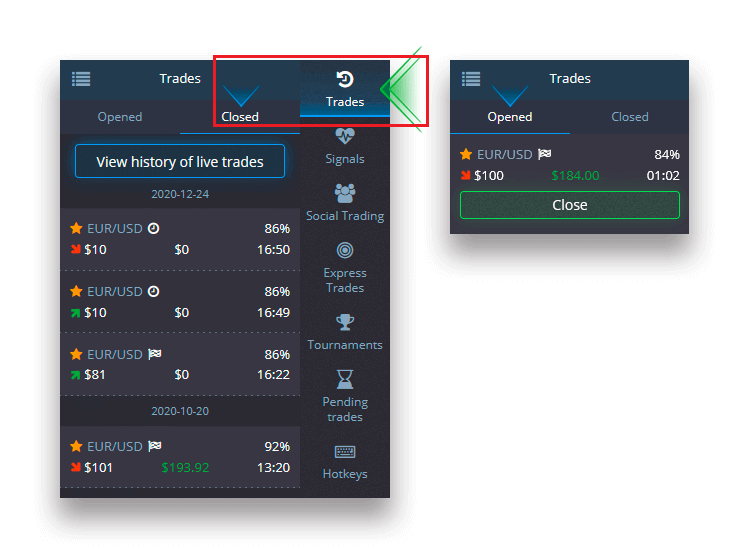
Om de geschiedenis van live trades te bekijken, klikt u op de knop "More" in deze sectie en wordt u doorgestuurd naar uw handelsgeschiedenis.
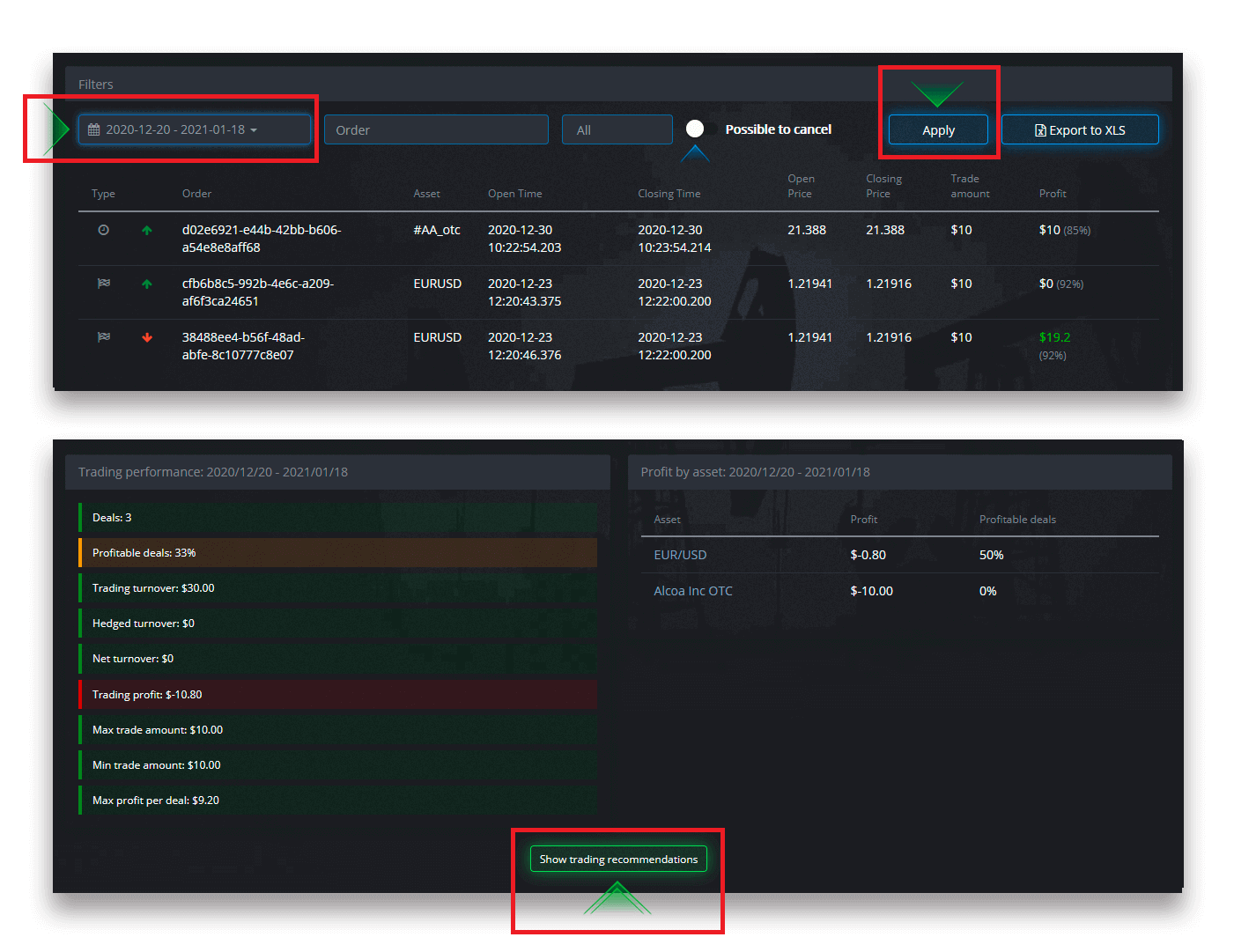
In afwachting van transacties
Pending trade is een functie waarmee u trades kunt plaatsen op een bepaald tijdstip in de toekomst of wanneer de prijs van het activum een bepaald niveau bereikt. Met andere woorden, uw trade wordt geplaatst zodra aan de opgegeven parameters is voldaan. U kunt een pending trade ook sluiten voordat deze is geplaatst zonder verlies. Een "By the time" trade order plaatsen
Om een pending order te plaatsen die "By the time" (op een bepaald tijdstip) wordt uitgevoerd, moet u:
- Selecteer een asset.
- Klik op de klok en stel de datum en tijd in waarop u de transactie wilt plaatsen.
- Stel het minimale uitbetalingspercentage in. (Let op: als het werkelijke uitbetalingspercentage lager is dan het door u ingestelde percentage, wordt de order niet geopend.)
- Kies het tijdsbestek.
- Voer het handelsbedrag in.
- Nadat u alle parameters hebt ingesteld, kiest u of u een put- of calloptie wilt plaatsen.
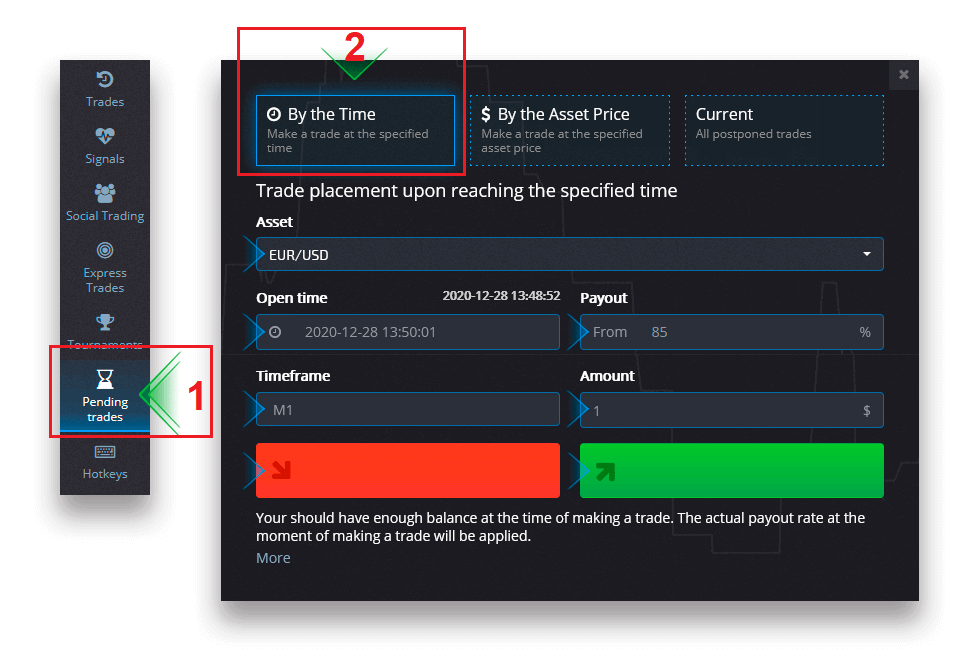
Er wordt een pending trade aangemaakt en u kunt deze volgen in het tabblad "Current".
Let op dat u voldoende saldo moet hebben op het moment dat de pending trade order wordt uitgevoerd, anders wordt deze niet geplaatst. Als u een pending trade wilt annuleren, klikt u op "X" aan de rechterkant.
Een "By the asset price" trade order plaatsen
Om een pending trade te plaatsen die wordt uitgevoerd "By the asset price", moet u:
- Selecteer een asset.
- Stel de vereiste open prijs en uitbetalingspercentage in. Als het werkelijke uitbetalingspercentage lager is dan het percentage dat u hebt ingesteld, wordt de in behandeling zijnde weddenschap niet geplaatst.
- Kies het tijdsbestek en het handelsbedrag.
- Kies of u een put- of calloptie wilt plaatsen.
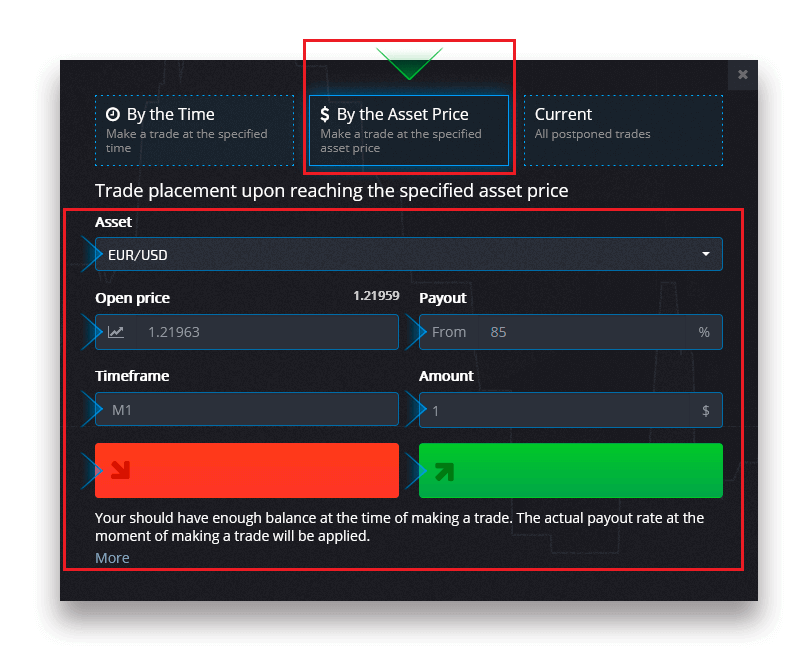
Er wordt een pending trade aangemaakt en u kunt deze volgen in het tabblad "Current".
Let op dat u voldoende saldo moet hebben op het moment dat de pending trade order wordt uitgevoerd, anders wordt deze niet geplaatst. Als u een pending trade wilt annuleren, klikt u op "X" aan de rechterkant.
Let op: Een lopende transactie die wordt uitgevoerd 'op basis van de prijs van het activum', wordt geopend met de volgende tick nadat het opgegeven prijsniveau is bereikt.
Een lopende handelsorder annuleren
Als u een lopende handelsorder wilt annuleren, klikt u op de knop "X" op het tabblad met de huidige lopende orders.
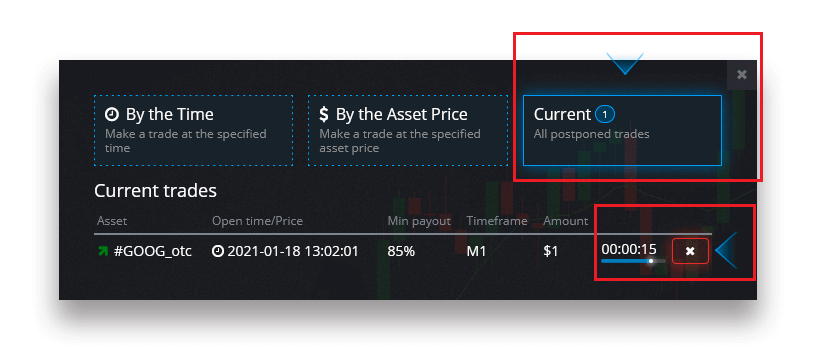
Veelgestelde vragen (FAQ)
Verschillen tussen digitaal en snel handelen
Digitale handel is het conventionele type handelsorder. De handelaar geeft een van de vaste tijdsbestekken aan voor "tijd tot aankoop" (M1, M5, M30, H1, enz.) en plaatst een transactie binnen dit tijdsbestek. Er is een "corridor" van een halve minuut op de grafiek die bestaat uit twee verticale lijnen — "tijd tot aankoop" (afhankelijk van het opgegeven tijdsbestek) en "tijd tot expiratie" ("tijd tot aankoop" + 30 seconden).Digitale handel wordt dus altijd uitgevoerd met een vaste sluitingstijd van de order, die precies aan het begin van elke minuut valt.
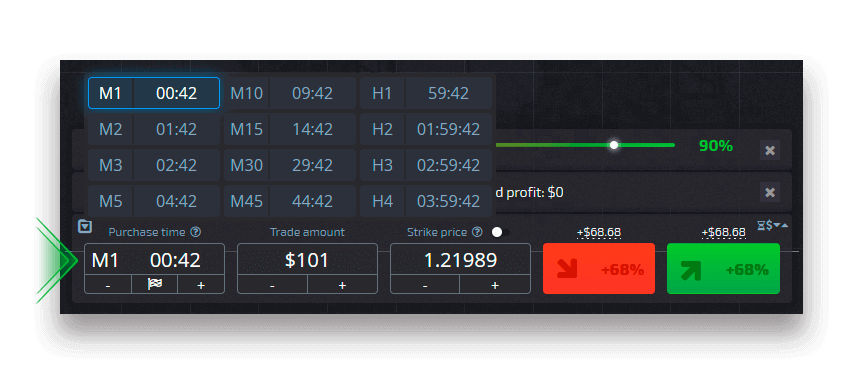
Snelle handel maakt het daarentegen mogelijk om een exacte expiratietijd in te stellen en stelt u in staat om korte tijdsbestekken te gebruiken, beginnend vanaf 30 seconden voor expiratie.
Wanneer u een handelsorder plaatst in de snelle handelsmodus, ziet u slechts één verticale lijn op de grafiek — "expiratietijd" van de handelsorder, die rechtstreeks afhankelijk is van het opgegeven tijdsbestek in het handelspaneel. Met andere woorden, het is een eenvoudigere en snellere handelsmodus.
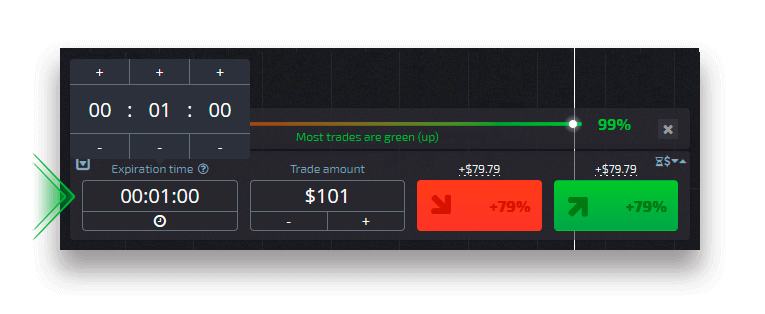
Schakelen tussen digitaal en snel handelen
U kunt altijd wisselen tussen deze typen handel door te klikken op de knop "Trading" op het linker bedieningspaneel, of door te klikken op het vlag- of kloksymbool onder het tijdsbestekmenu op het handelspaneel.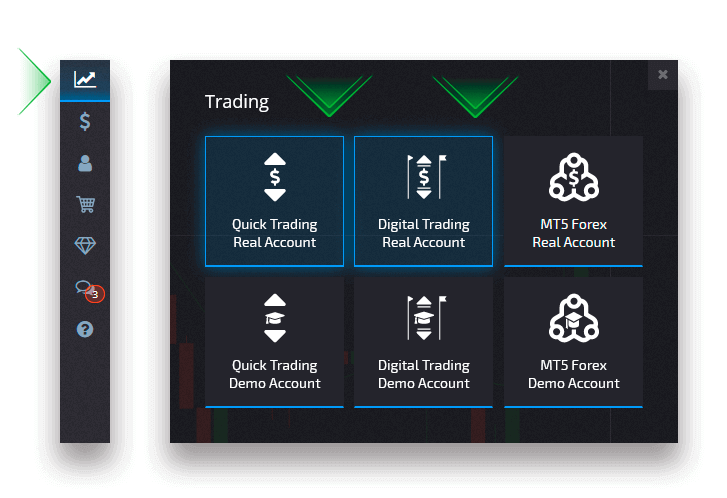
Wisselen tussen Digitaal en Snel handelen door te klikken op de knop "Trading"
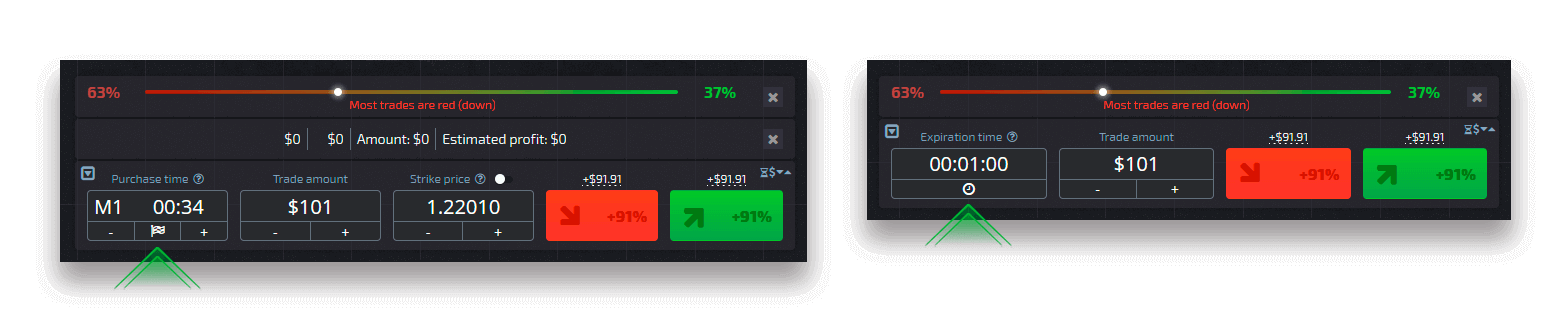
Wisselen tussen Digitaal en Snel handelen door te klikken op de vlag
Transacties van andere gebruikers kopiëren uit de grafiek
Wanneer trades van andere gebruikers worden weergegeven, kunt u deze binnen 10 seconden na het verschijnen direct vanuit de grafiek kopiëren. De trade wordt gekopieerd in hetzelfde bedrag, mits u voldoende saldo op uw trading account heeft. Klik op de meest recente trade waarin u geïnteresseerd bent en kopieer deze vanuit de grafiek.
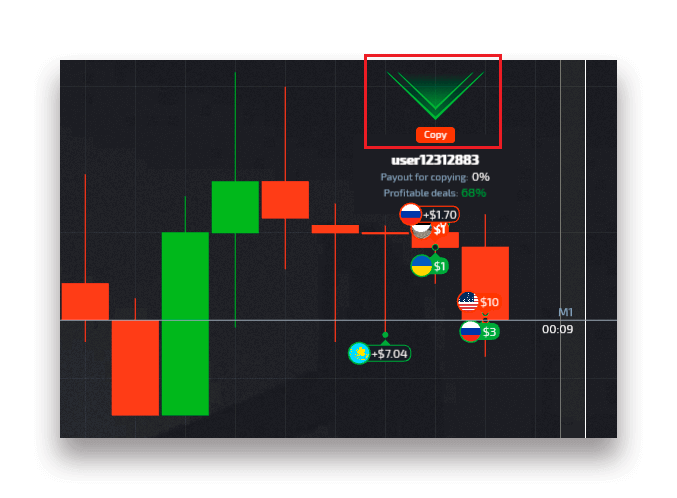
Conclusie: Uw pad naar succes met digitale opties op Pocket Option
Registreren en handelen in digitale opties op Pocket Option is een uitstekende kans om deel te nemen aan wereldwijde financiële markten. Met zijn intuïtieve platform, uitgebreide bronnen en ondersteunende functies stelt Pocket Option handelaren in staat om te slagen.
Wacht niet langer: registreer vandaag nog uw account en begin vol vertrouwen met het handelen in digitale opties!